Page 1
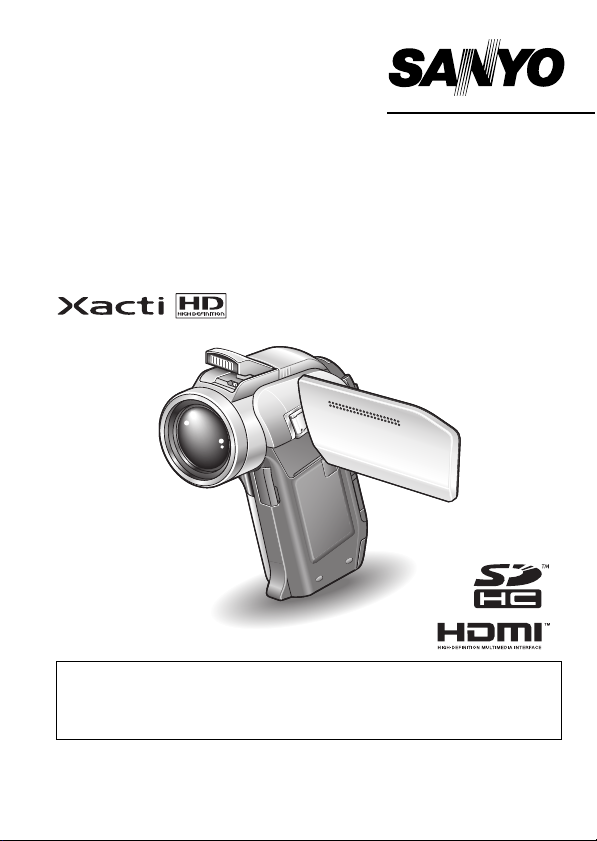
MANUEL D’INSTRUCTIONS
VPC-HD1010EX
VPC-HD1010
Appareil Photo - Film Numérique
Remarque importante
Ce manuel explique comment utiliser les modèles VPC-HD1010EX, VPC-HD1010 et
VPC-HD1010GX en toute sécurité.
Toute information ne s’appliquant qu’à l’un ou l’autre de ces modèles sera identifiée comme telle.
Veuillez lire attentivement ces instructions avant d’utiliser l’appareil photo.
Assurez-vous de bien lire et comprendre la brochure “MANUEL DE SÉCURITÉ”. Conservez ce
manuel dans un endroit sûr pour référence ultérieure.
VPC-HD1010GX
Page 2
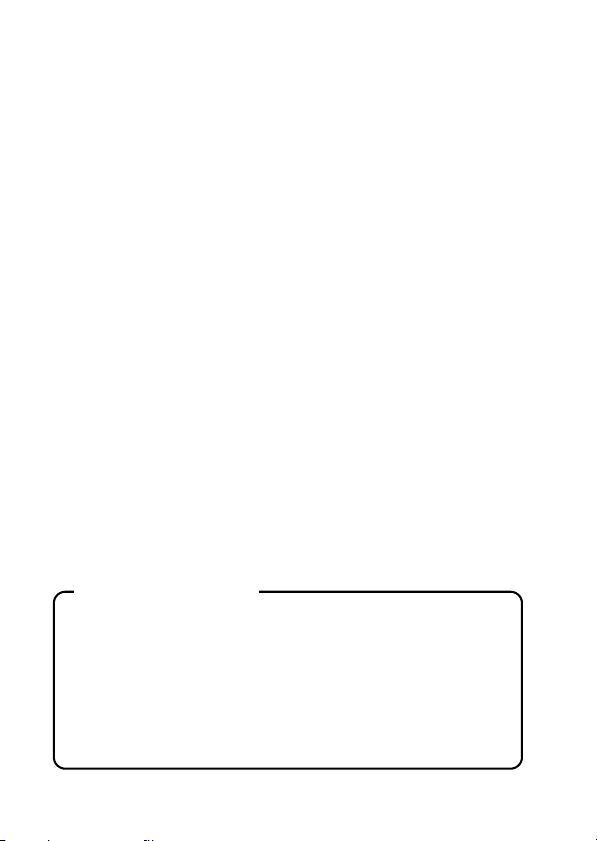
Avertissement
POUR RÉDUIRE LES RISQUES D’INCENDIE OU DE CHOC ÉLECTRIQUE,
PROTÉGEZ CET APPAREIL DE LA PLUIE ET DE L’HUMIDITÉ.
MODÈLE POUR L’AMÉRIQUE DU NORD
i Cet appareil a été testé et est conforme aux limites imposées aux
appareils numériques de classe B, tel que décrit à la partie 15 du
règlement FCC. Ces limites ont été établies pour assurer une protection
adéquate contre les interférences lors d’une installation résidentielle. Cet
appareil génère, utilise et peut émettre une énergie de fréquence radio et,
s’il n’est pas installé et utilisé conformément aux instructions, peut causer
des interférences nuisibles aux communications radio. Toutefois, l’absence
d’interférences ne peut être garantie lors d’une installation particulière. Si
cet appareil cause des interférences nuisibles à la réception radio ou
télévision, ce qui peut être déterminé en allumant et en éteignant
l’appareil, il est recommandé à l’utilisateur d’essayer de corriger
l’interférence en prenant une ou plusieurs des mesures suivantes :
h Réorienter ou déplacer l’antenne réceptrice.
h Augmenter la distance entre l’appareil et le récepteur.
h Brancher l’appareil sur une prise d’un circuit différent de celui sur lequel
le récepteur est branché.
h Contacter le revendeur ou un technicien professionnel radio/TV pour
obtenir de l’aide.
i Les modifications non spécifiquement approuvées par la partie
responsable de la conformité peuvent annuler le droit de l’utilisateur à faire
fonctionner cet appareil.
Déclaration de conformité
Modèle : VPC-HD1010
Appellation commerciale : SANYO
Partie responsable : SANYO FISHER COMPANY
Adresse : 21605 Plummer Street, Chatsworth, California 91311
Téléphone : (818) 998-7322
Cet appareil est conforme à la partie 15 du règlement FCC. Son
utilisation est soumise aux deux conditions suivantes :
(1) cet appareil ne doit pas causer d’interférences nuisibles, et
(2) cet appareil doit accepter toute interférence reçue, y compris toute
interférence susceptible de causer un mauvais fonctionnement.
i Français
Page 3
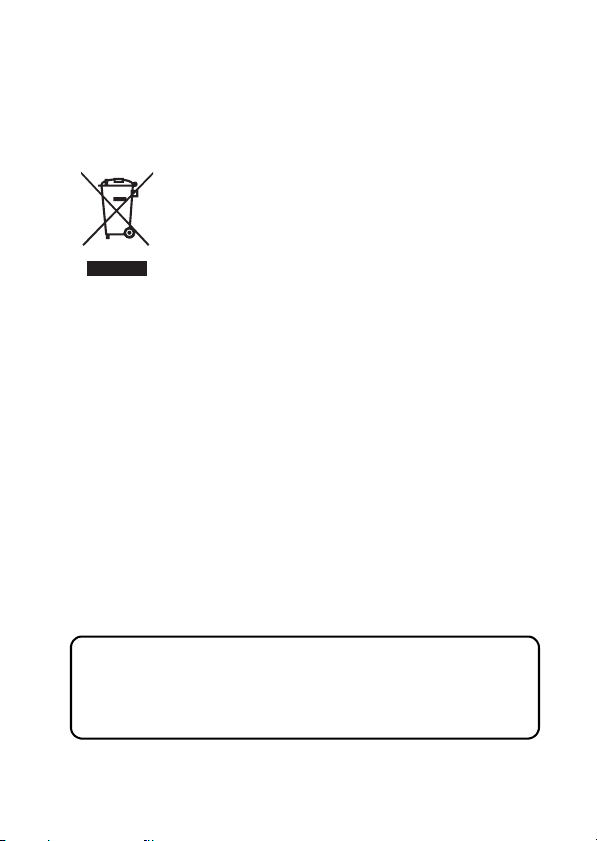
MODÈLE POUR LE CANADA
i Cet appareil numérique de classe B est conforme à la norme ICES-003 du
Canada.
MODÈLE POUR L’UNION EUROPÉENNE
Remarque :
iCe symbole et ce système de recyclage sont propres
aux pays de l’Union européenne et ne s’appliquent pas
dans les autres pays du monde.
Votre produit SANYO est conçu et fabriqué avec des
matériaux et des composants de qualité supérieure qui
peuvent être recyclés et réutilisés.
Ce symbole signifie que les équipements électriques et
électroniques en fin de vie doivent être éliminés
séparément des ordures ménagères.
Nous vous prions donc de confier cet équipement à votre
centre local de collecte/recyclage.
Dans l’Union européenne, il existe des systèmes sélectifs
de collecte pour les produits électriques et électroniques
usagés.
Aidez-nous à préserver l’environnement dans lequel nous
vivons !
Les machines ou appareils électriques et électroniques
contiennent fréquemment des matières qui, si elles sont
traitées ou éliminées de manière inappropriée, peuvent
s’avérer potentiellement dangereuses pour la santé
humaine et pour l’environnement.
Cependant, ces matières sont nécessaires au bon
fonctionnement de votre appareil ou de votre machine.
Pour cette raison, il vous est demandé de ne pas vous
débarrasser de votre appareil ou machine usagé avec vos
ordures ménagères.
SANYO FISHER Sales (Europe) GmbH
Stahlgruberring 4, D-81829 München, Germany
SANYO Electric Co., Ltd.
1-1, Sanyo-cho, Daito City, Osaka 574-8534, Japan
Français ii
Page 4
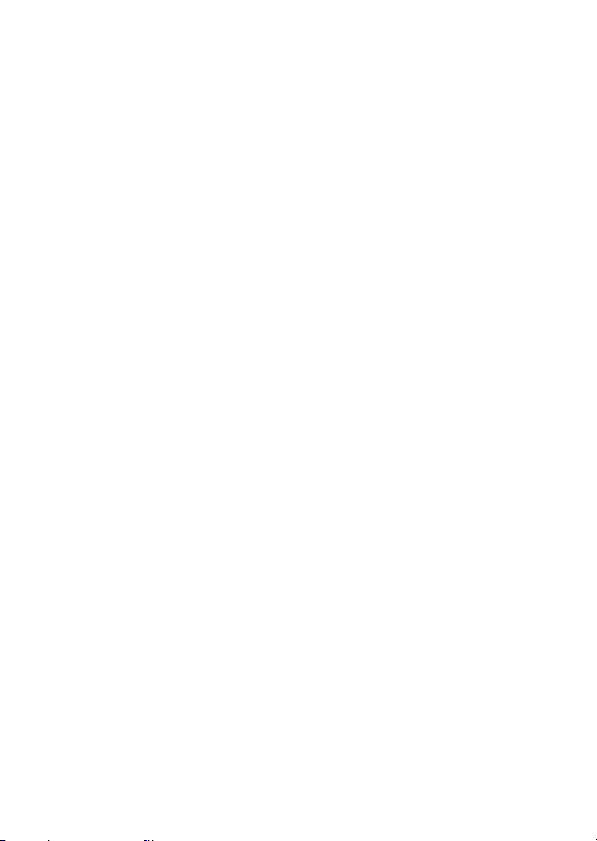
Nomenclature utilisée dans ce manuel
CONSEIL Points comportant des instructions supplémentaires ou des
ATTENTION Points demandant une attention particulière.
(page xx) Reportez-vous à la page indiquée pour des informations
Vous pouvez obtenir les réponses à des questions ou à des problèmes
relatifs à l’utilisation de l’appareil photo dans les sections “QUESTIONS
FRÉQUEMMENT POSÉES” (page 194) et “DÉPANNAGE” (page 202).
remarques particulières à prendre en considération.
détaillées.
iii Français
Page 5
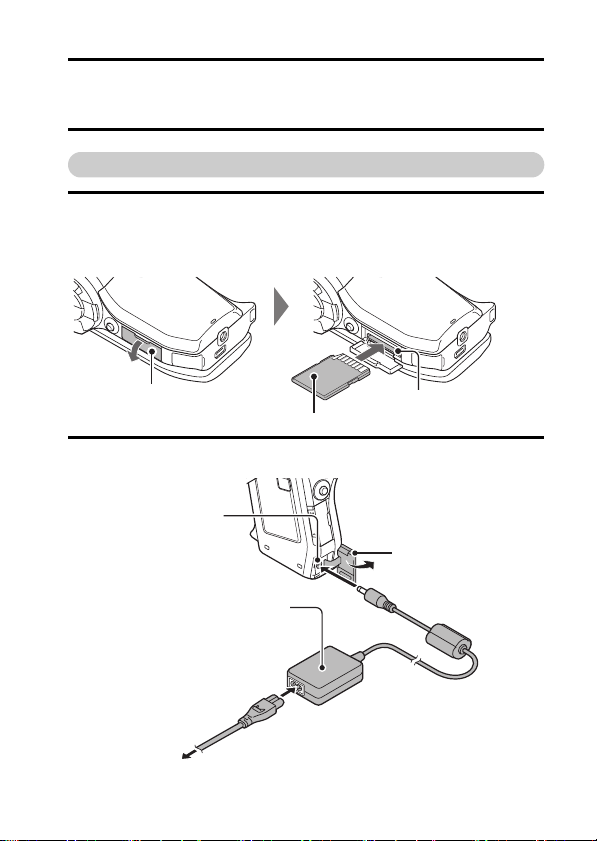
PRISE DE PHOTOS/RÉALISATION DE VIDÉO
CLIP, LECTURE ET ENREGISTREMENT
Préparation de l’appareil photo
1 Insérez la carte mémoire SD.
h Aucune carte mémoire SD n’est fournie avec votre appareil photo.
Achetez-en une dans le commerce.
h Dans ce manuel, la carte mémoire SD est appelée “carte”.
Cache du compartiment
de la carte
Carte mémoire SD
Compartiment de la carte
2 Connectez l’adaptateur c.a. à l’appareil photo.
Connecteur DC IN
Adaptateur c.a. fourni
Vers la prise de courant
Cache de connecteur
DC IN
Français iv
Page 6
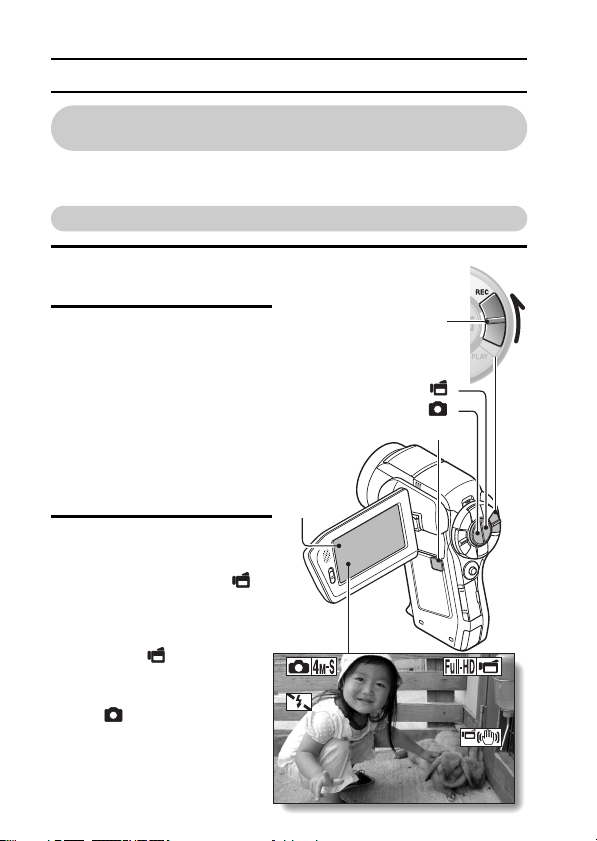
PRISE DE PHOTOS/RÉALISATION DE VIDÉO CLIP, LECTURE ET ENREGISTREMENT
362 00:05:08
F1.8
1/14
Avant de capturer ces prises de vue importantes, n’oubliez pas d’effectuer d’abord une prise
d’essai pour vous assurer que votre appareil photo est réglé correctement et prêt à fonctionner
i
Sanyo refusera toute demande de dédommagement pour des contenus
enregistrés, etc., en cas de problèmes dus à une défaillance aléatoire de l’appareil
ou à un défaut de carte lors de la prise de photos ou de l’enregistrement.
Prise de photos/réalisation de vidéo clip
1
Réglez l’interrupteur REC/
PLAY sur REC.
Interrupteur REC/PLAY
2
Appuyez sur le bouton ON/
OFF pendant au moins
1 seconde pour allumer
l’appareil photo.
h
Si l’écran de réglage de la
date et de l’heure apparaît,
appuyez deux fois sur le
bouton MENU pour l’annuler.
Pour la procédure de
réglage de la date et de
l’heure, reportez-vous à la
page 43.
3
Procédez à l’enregistrement.
Pour enregistrer un vidéo
clip :
Appuyez sur le bouton [ ]
h
pour commencer
l’enregistrement d’un vidéo
clip.
h
Appuyez de nouveau sur le
bouton [ ] pour terminer
l’enregistrement.
Pour prendre une photo :
h
Appuyez sur le bouton
[].
h
Une image individuelle est
capturée.
v Français
Écran
362 00:05:08
362 00:05:08
F1.8
F1.8
1/14
1/14
réglé sur REC
Bouton [ ]
Bouton [ ]
Bouton ON/OFF
Page 7
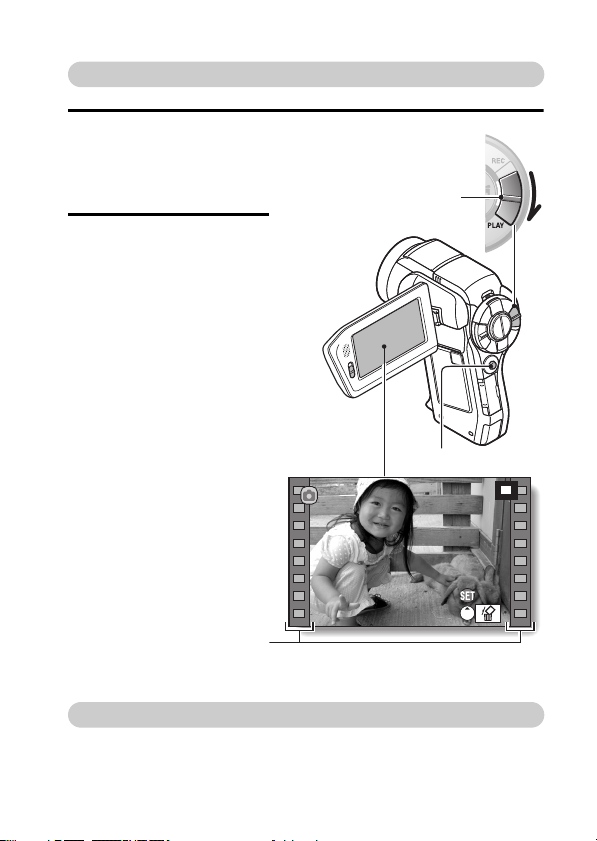
Lecture
LECTURE
ENREGISTREZ
1 Réglez l’interrupteur
REC/PLAY sur PLAY.
h L’écran de lecture
s’affiche et l’image
capturée apparaît.
2 Déplacez le bouton de
réglage SET vers la
gauche ou la droite pour
afficher l’image à
visualiser.
<Lecture de vidéo clip>
h Les vidéo clips sont
indiqués par un modèle
de vidéo clip à droite et
à gauche de l’écran.
h Appuyez sur le bouton
de réglage SET pour
commencer la lecture
du vidéo clip.
<Pour revenir au mode
de prise de photos/
réalisation de vidéo
clip>
h Réglez l’interrupteur
REC/PLAY sur REC.
Interrupteur REC/PLAY
réglé sur PLAY
Bouton de réglage SET
ENREGISTREZ
ENREGISTREZ
LECTURE
LECTURE
Modèle de vidéo clip
<Exemple : après l’enregistrement
d’un vidéo clip>
Après l’utilisation de l’appareil photo...
Appuyez sur le bouton ON/OFF pendant au moins 1 seconde pour
éteindre l’appareil photo.
Français vi
Page 8
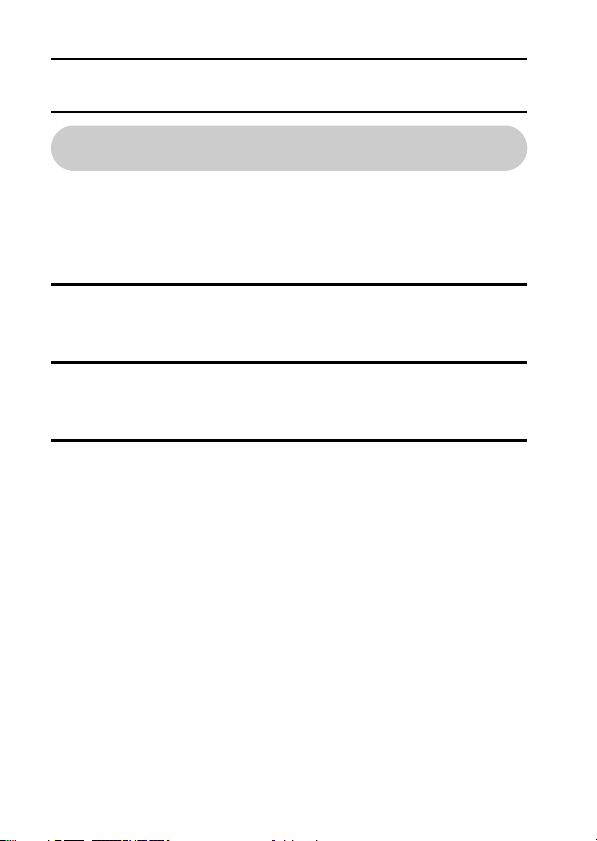
PRISE DE PHOTOS/RÉALISATION DE VIDÉO CLIP,
LECTURE ET ENREGISTREMENT
Gravez vos vidéos enregistrées sur un DVD
(Windows Vista)
Le CD-ROM fourni (Ensemble de logiciels Sanyo) vous permet de
stocker les images capturées sur un DVD. Des informations détaillées
au sujet du Ensemble de logiciels Sanyo sont disponibles à la page 4 du
MANUEL D’INSTRUCTIONS Ensemble de logiciels Sanyo.
Installer les programmes d’application
1 Insérez le CD-ROM (Ensemble de logiciels Sanyo) fourni avec
l’appareil dans le lecteur de DVD-ROM de votre ordinateur.
h La fenêtre d’installation s’ouvre.
2 Cliquez sur [Nero 8 Essentials].
h Après avoir cliqué sur un programme d’application, suivez les
instructions qui s’affichent à l’écran pour installer le programme.
3 Dans la fenêtre d’installation, cliquez sur [Finish (Terminer)] et
retirez le CD-ROM du lecteur de DVD-ROM de l’ordinateur.
<À propos du service en ligne de Kodak>
h Lorsque la fenêtre d’installation se referme, une boîte de dialogue
apparaît, afin de vous connecter au site Web de présentation des
services en ligne de Kodak. Cochez l’option [No thanks! (Non merci!)],
puis cliquez sur le bouton [OK].
vii Français
Page 9
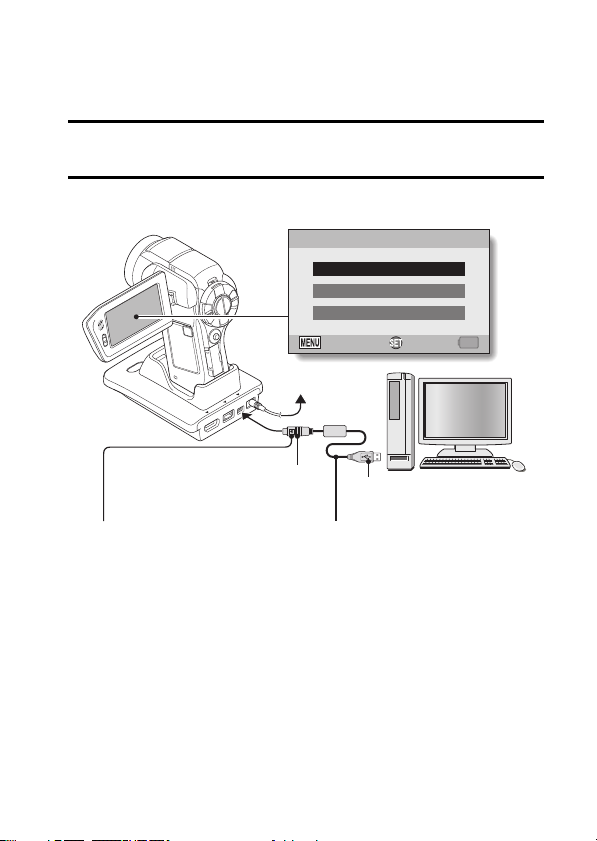
Connexion de votre appareil photo à un ordinateur
Connectez votre appareil photo à un ordinateur et copiez les fichiers
souhaités sur ce dernier.
1 Utilisez le câble d’interface USB dédié fourni pour connecter votre
appareil photo à l’ordinateur.
2 Allumez l’appareil photo.
h L’écran de connexion USB apparaît sur l’écran de l’appareil photo.
CONNEXION USB
ORDINATEUR
IMPRIMANTE
ANNULER
ANNULER
Vers la prise de
courant
OK
Vers le connecteur
USB de la station
d’accueil
Câble d’interface USB dédié fourni
i Insérez la fiche avec le repère
[n] orienté vers le haut.
Vers le connecteur
USB de l’ordinateur
Câble d’interface
USB dédié
Français viii
Page 10
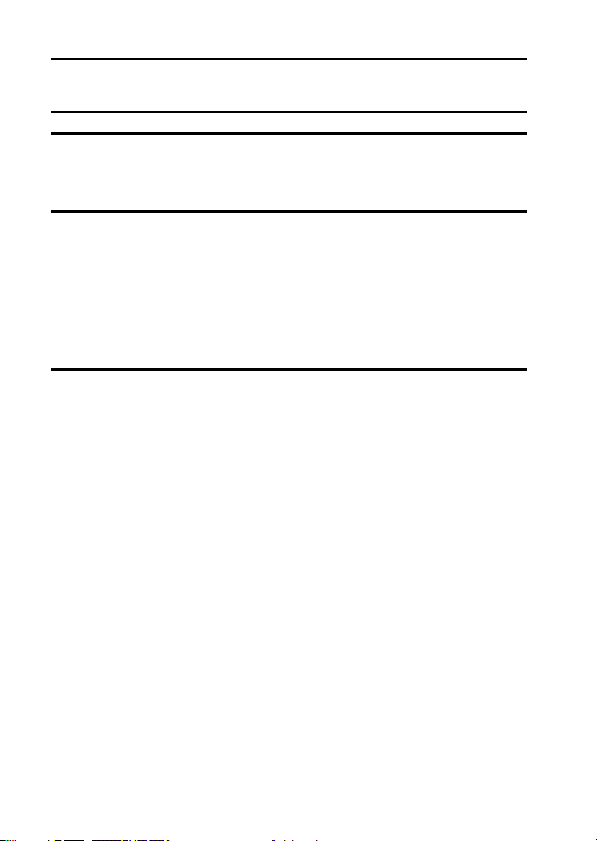
PRISE DE PHOTOS/RÉALISATION DE VIDÉO CLIP,
LECTURE ET ENREGISTREMENT
3 Sélectionnez “ORDINATEUR” et appuyez sur le bouton de réglage
SET.
h L’écran de sélection du mode de connexion de l’ordinateur apparaît.
4 Sélectionnez “LECTEUR DE CARTES” et appuyez sur le bouton de
réglage SET.
h Le message [Nouveau matériel détecté], indiquant que l’appareil
photo est identifié en tant que lecteur, apparaît dans la barre des
tâches.
h La carte est reconnue (comme connectée) en tant que disque et
l’icône [XACTI (E:)] s’affiche dans la fenêtre [Poste de travail].
* Le nom du lecteur (E:) peut être différent sur votre ordinateur.
5 Copiez les fichiers à partir de la carte sur le disque dur de
l’ordinateur.
h Les données enregistrées avec votre appareil photo le sont dans le
dossier suivant.
Vous pouvez spécifier le dossier sur le disque dur dans lequel copier
les fichiers.
XACTI (E:)\DCIM\****SANYO
(**** représente des nombres [page 11 du MANUEL
D’INSTRUCTIONS Ensemble de logiciels Sanyo]).
* Le nom du lecteur (E:) peut être différent sur votre ordinateur.
ix Français
Page 11
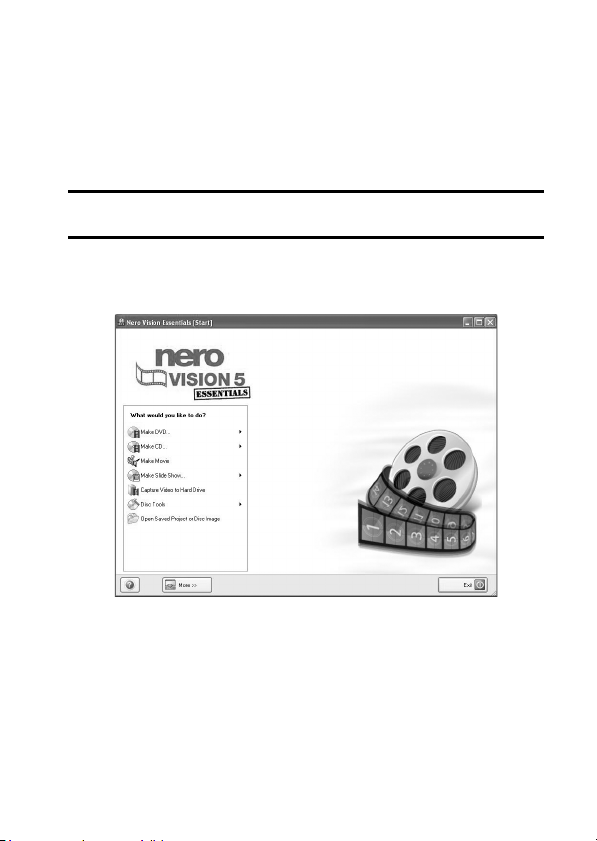
Gravure de vidéos sur un DVD (pour les
utilisateurs de Windows Vista)
La procédure suivante indique comment graver sur un DVD, au format
mpeg2, des données enregistrées. Pour plus d’informations sur les autres
opérations, veuillez vous reporter au fichier d’aide de Nero Vision. Pour
accéder au fichier d’aide de Nero Vision, cliquez sur le bouton [?] de l’écran
de démarrage de Nero Vision.
1 Insérez un DVD vierge dans le lecteur de DVD de l’ordinateur.
2 Cliquez sur le bouton Démarrer, pointez vers [All Programs (Tous
les programmes)] → [Nero 8] et cliquez sur [Nero Vision Essentials].
h Nero Vision démarre et l’écran de démarrage s’affiche.
Français x
Page 12
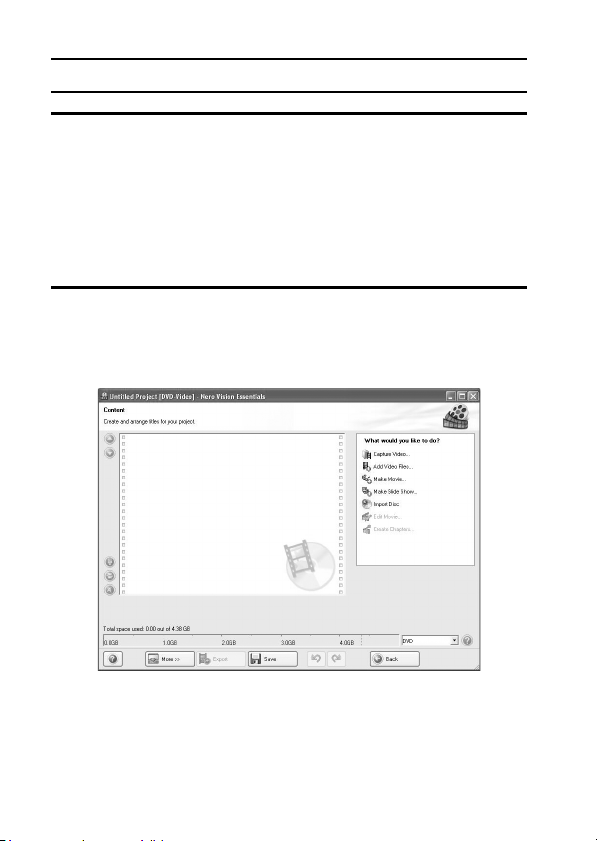
PRISE DE PHOTO, LECTURE ET ENREGISTREMENT
3 Sous la section “What would you like to do? (Que souhaitez-vous
faire ?)”, pointez vers [Make DVD (Créer un DVD)] et cliquez sur
[DVD-video (DVD vidéo)].
h La fenêtre Conseils, qui présente des explications relatives à chaque
écran, s’affiche.
<Pour désactiver la fenêtre Conseils>
h Dans le menu [Show hints when moving to page (Afficher les conseils
lors de l’affichage de chaque page)] de la fenêtre Conseils,
sélectionnez [Disable (Désactiver)].
4 Cliquez sur le bouton [Close (Fermer)].
h L’écran de création d’un DVD vidéo s’affiche.
<Pour retourner à l’étape précédente>
h Cliquez sur le bouton [Back (Retour)].
xi Français
Page 13
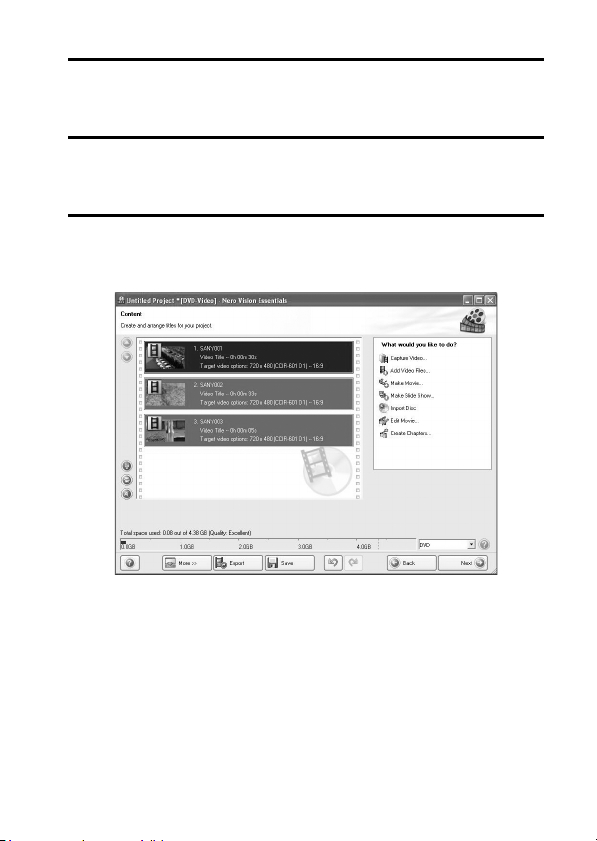
5 Sous la section “What would you like to do? (Que souhaitez-vous
faire ?)”, cliquez sur [Add video files (Ajouter des fichiers vidéo)].
h La fenêtre de sélection des fichiers à graver sur le DVD s’affiche.
6 Cliquez sur un fichier à graver sur le DVD.
<Pour sélectionner plusieurs fichiers>
h Cliquez sur les fichiers tout en maintenant la touche [Ctrl] enfoncée.
7 Cliquez sur le bouton [Open (Ouvrir)].
h Les fichiers sélectionnés sont affichés dans le champ “Content
(Contenu)”.
Français xii
Page 14
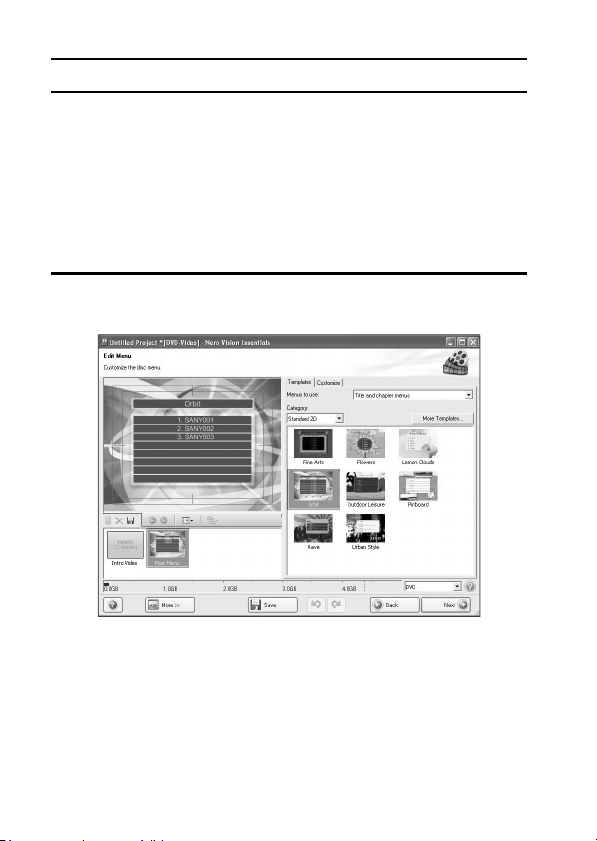
PRISE DE PHOTO, LECTURE ET ENREGISTREMENT
<Pour afficher le contenu des fichiers sélectionnés>
h Lorsque vous double-cliquez sur un fichier du champ “Content
(Contenu)”, la fenêtre de lecture du fichier s’affiche. Cliquez sur le
bouton [Next (Suivant)] pour retourner à la fenêtre précédente.
<Pour désélectionner un fichier>
1 Cliquez avec le bouton droit de la souris sur le fichier du champ
“Content (Contenu)” que vous souhaitez désélectionner.
h Un menu déroulant s’affiche.
2 Cliquez sur [Remove (Supprimer)].
h Le fichier sélectionné est supprimé du champ “Content (Contenu)”.
8 Cliquez sur le bouton [Next (Suivant)].
h La fenêtre de modification du menu du disque s’affiche.
xiii Français
Page 15
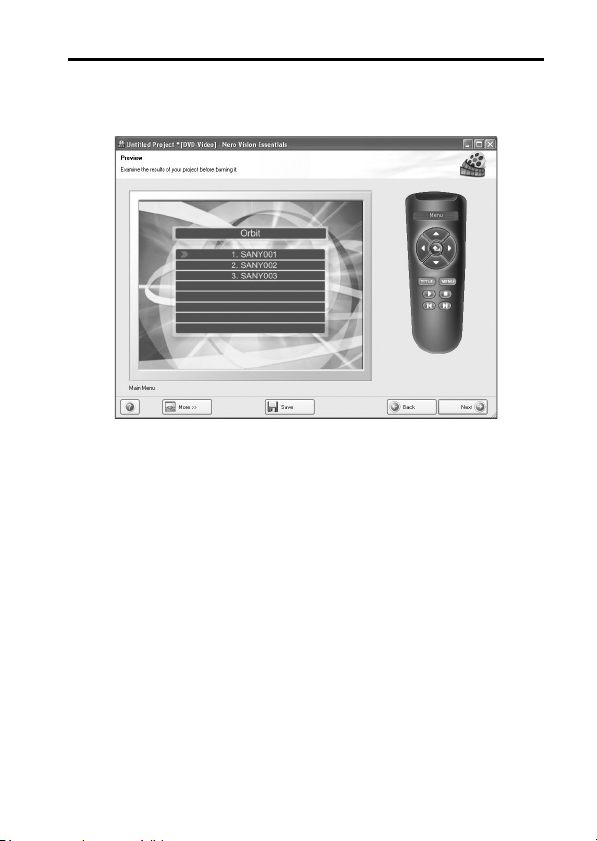
9 Cliquez sur un des modèles sous “Templates (Modèles)” et cliquez
sur le bouton [Next (Suivant)].
h Le modèle sélectionné s’affiche en aperçu.
Français xiv
Page 16
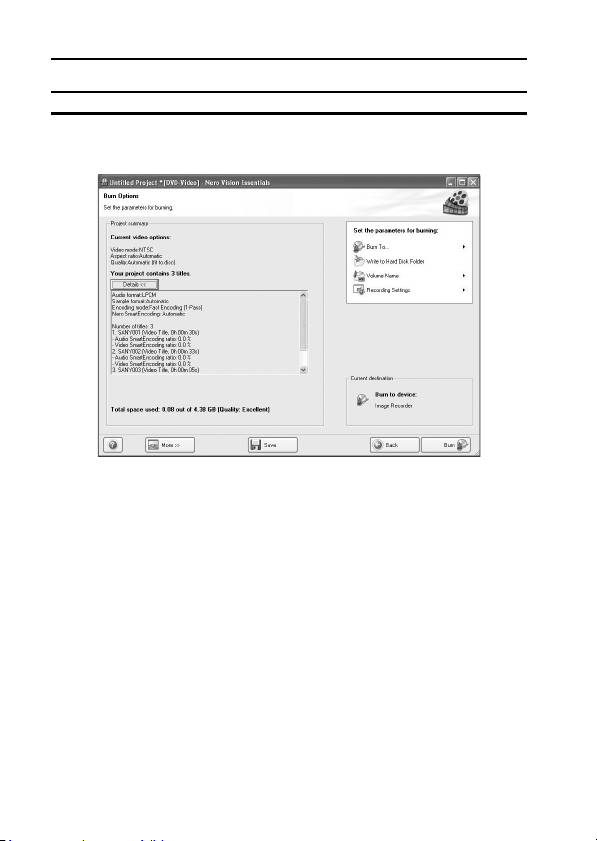
PRISE DE PHOTO, LECTURE ET ENREGISTREMENT
10
Cliquez sur le bouton [Next (Suivant)].
h La fenêtre de configuration de la gravure du DVD s’affiche.
xv Français
Page 17
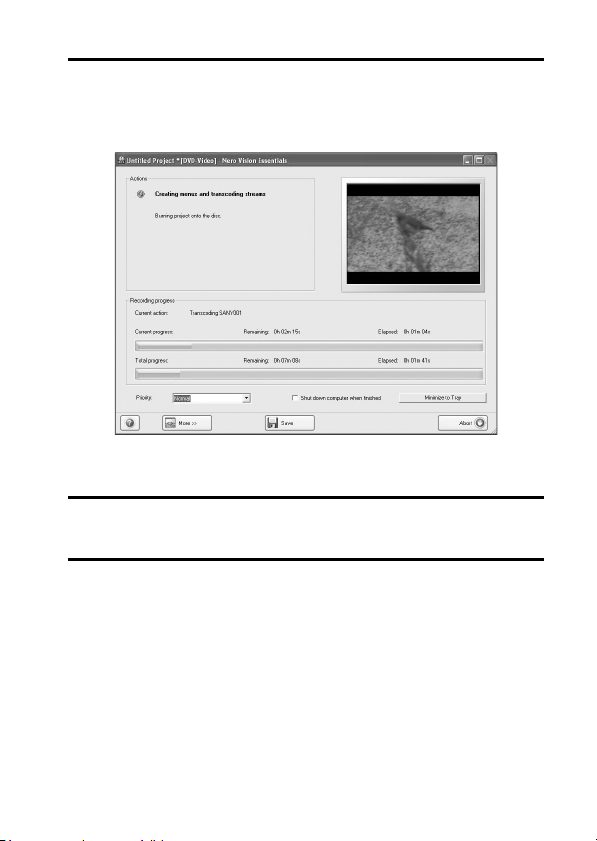
11
Cliquez sur le bouton [Burn (Graver)].
h La gravure du disque commence.
h L’état du processus est indiqué dans le champ “Recording progress
(Progression de l’enregistrement)”.
h Une fois la gravure terminée, un écran vous demandant si vous
souhaitez enregistrer un fichier journal de la gravure s’affiche.
12
Cliquez sur le bouton [Yes (Oui)].
h Saisissez le nom du fichier journal.
13
Cliquez sur le bouton [Save (Enregistrer)].
h Un écran vous permettant de sélectionner l’opération suivante
s’affiche.
Français xvi
Page 18
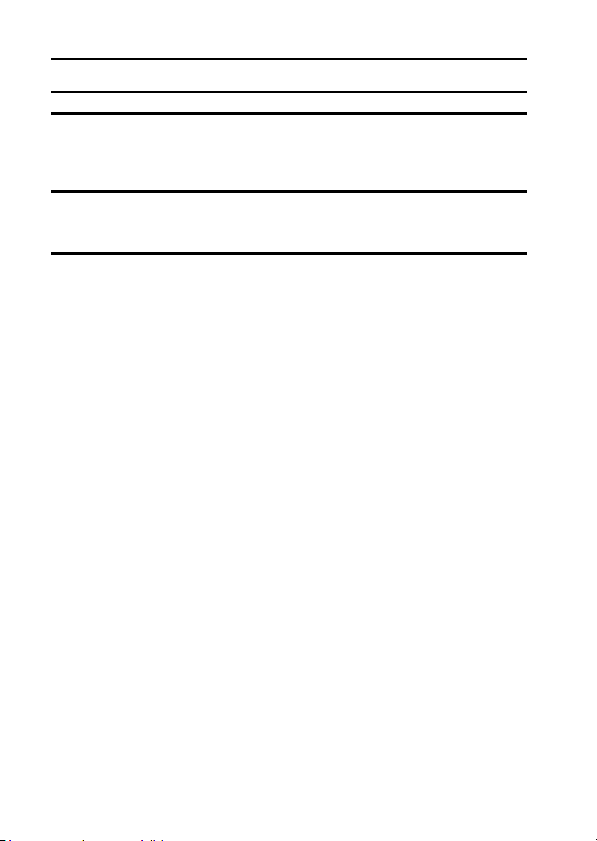
PRISE DE PHOTO, LECTURE ET ENREGISTREMENT
14
Cliquez sur [Finish (Terminer)].
h Un écran vous demandant si vous souhaitez enregistrer le projet
s’affiche.
15
Cliquez sur le bouton [Yes (Oui)].
h Saisissez le nom du fichier du projet.
16
Cliquez sur le bouton [Save (Enregistrer)].
h Nero Vision Essentials se ferme.
xvii Français
Page 19
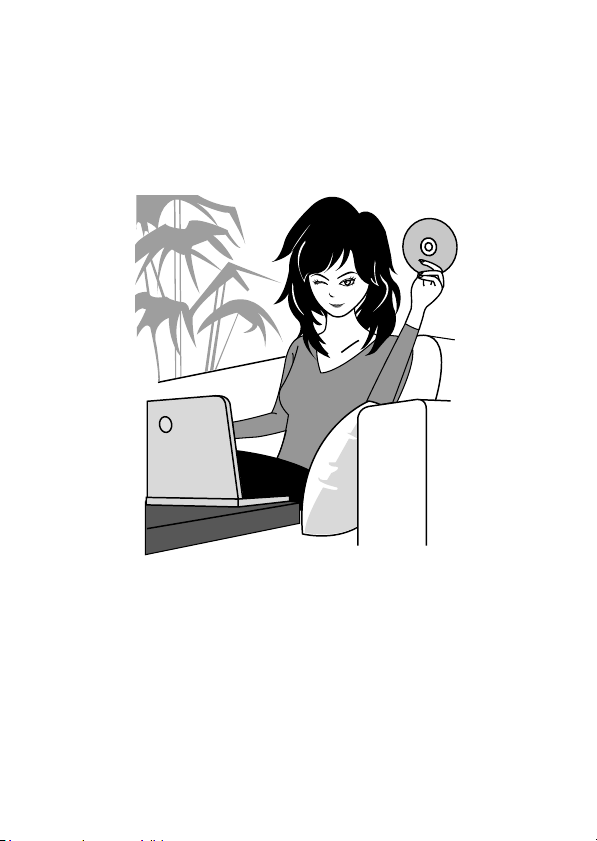
Qu’en pensez-vous ? Extrêmement pratiques, ces accessoires vous
permettent non seulement de visualiser immédiatement les images
capturées avec l’appareil photo, mais aussi de télécharger des images sur
votre ordinateur et de créer vos propres DVD. Lisez les explications suivantes
pour découvrir comment vous pouvez profiter pleinement de la fonction de
création de films numériques de votre appareil photo.
Français xviii
Page 20
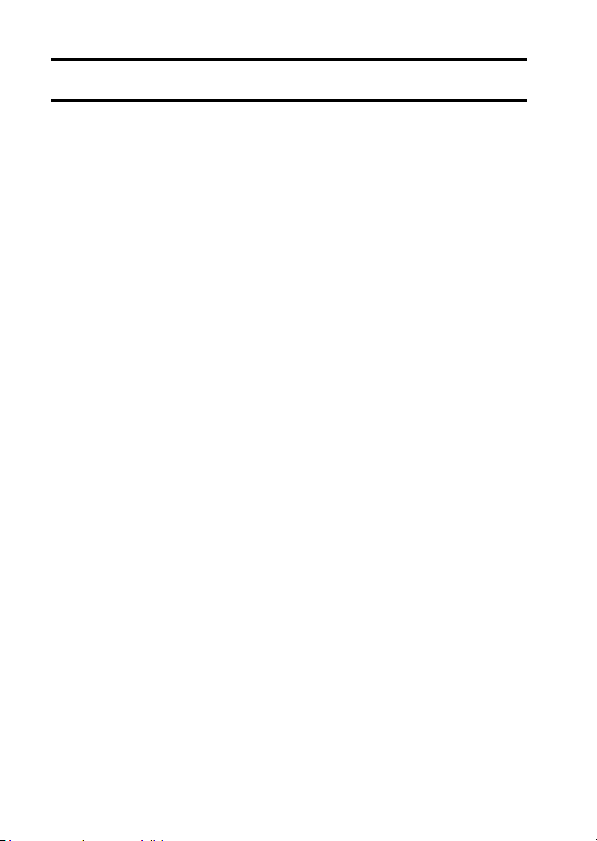
TABLE DES MATIÈRES
RECHERCHE RAPIDE PAR ACTION ................................................... 6
VÉRIFICATION DE LA PRÉSENCE DES
ACCESSOIRES INCLUS ................................................................. 11
Comment utiliser les accessoires ................................................. 13
Accessoires vendus séparément .................................................. 15
Cartes pouvant être utilisées avec l’appareil photo ......................16
Signification du terme “carte” dans le présent manuel ................. 16
UTILISATION OPTIMALE DE VOTRE APPAREIL PHOTO ................ 17
Images de haute qualité en mode “Full High Definition*” ............. 17
Mode SIMPLE pour une utilisation rapide et aisée ....................... 18
Stabilisation de l’image pour des photos nettes ........................... 18
Prise de portraits nets ................................................................... 19
Fonction Xacti Library ................................................................... 19
Nombreux accessoires pour une utilisation optimale
des images capturées .............................................................. 20
PRÉSENTATION DU SYSTÈME ......................................................... 21
RÉGLAGE
NOM DES PIÈCES .............................................................................. 22
Appareil photo ............................................................................... 22
Station d’accueil ............................................................................ 25
Télécommande ............................................................................. 26
INSTALLATION DE LA CARTE ........................................................... 27
PRÉPARATION DE LA STATION D’ACCUEIL ................................... 29
PRÉPARATION DE LA TÉLÉCOMMANDE ......................................... 30
Préparation du bloc-pile ................................................................ 30
Utilisation de la télécommande ..................................................... 31
ALIMENTATION .................................................................................. 33
Charge du bloc-pile ....................................................................... 33
Utilisation d’une prise de courant ..................................................37
À propos de la recharge ............................................................... 39
Avertissement concernant la température du bloc-pile ................. 39
ALLUMER ET ÉTEINDRE L’APPAREIL PHOTO ................................ 40
Allumer l’appareil photo ................................................................ 40
Allumer l’appareil photo lorsque le mode d’économie
d’énergie (veille) est activé ....................................................... 41
Éteindre l’appareil photo ............................................................... 41
RÉGLAGE DE LA DATE ET DE L’HEURE .......................................... 43
PERMUTATION ENTRE LE MODE DE PRISE DE PHOTOS/
RÉALISATION DE VIDÉO CLIP ET LE MODE DE LECTURE .......46
1 Français
Page 21
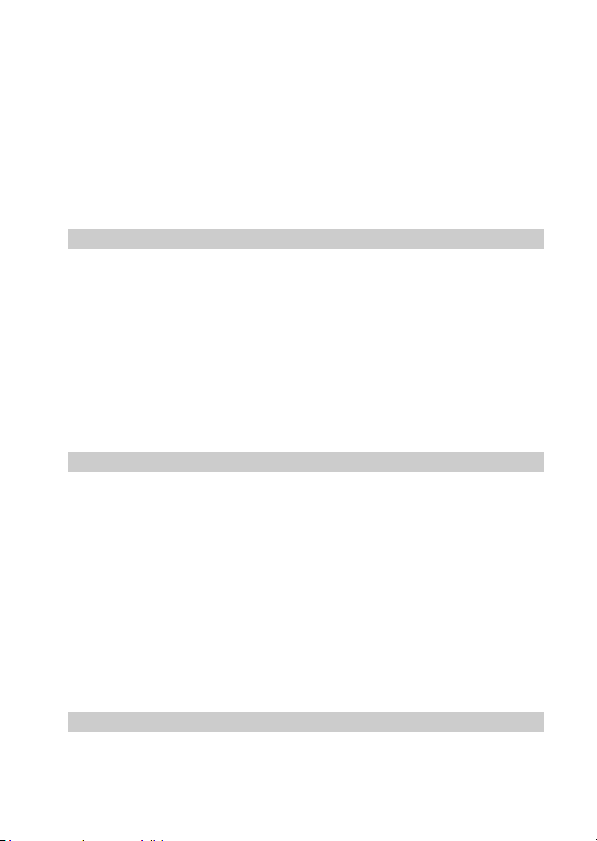
MODE SIMPLE/MODE NORMAL .........................................................47
À propos du mode SIMPLE et du mode NORMAL .......................47
Permutation entre les modes SIMPLE et NORMAL ......................48
Pour accéder/quitter l’écran de menu du mode
SIMPLE/NORMAL ....................................................................49
Présentation de l’écran de réglage du mode SIMPLE ..................55
Présentation de l’écran de réglage du mode NORMAL ................59
CHAMP DE VISION ..............................................................................67
SIMPLE
PRISE DE PHOTOS
AVANT DE PRENDRE DES PHOTOS .................................................68
Pour les meilleurs résultats ...........................................................68
Utilisation de la mise au point automatique ...................................69
Sélection de la taille d’enregistrement ...........................................71
Sélection du réglage de mise au point ..........................................72
Conseils relatifs à la prise de photos .............................................73
ENREGISTREMENT DE VIDÉO CLIPS ...............................................74
PRISE DE PHOTOS INDIVIDUELLES .................................................75
Utilisation du flash .........................................................................77
PRISE D’UNE IMAGE INDIVIDUELLE PENDANT
L’ENREGISTREMENT D’UN VIDÉO CLIP ......................................79
MACROPHOTOGRAPHIE (ZOOM) .....................................................81
LECTURE
PRISE DE PHOTOS/RÉALISATION DE VIDÉO CLIP
ET LECTURE À L’AIDE DE LA TÉLÉCOMMANDE .........................82
LECTURE DE VIDÉO CLIPS ET D’IMAGES INDIVIDUELLES ...........83
Comment enregistrer une image d’un vidéo clip comme image
individuelle ................................................................................85
LECTURE DE DIAPORAMA ................................................................86
VOLUME DE LECTURE .......................................................................87
EFFACEMENT DE FICHIERS ..............................................................88
MODES DE LECTURE .........................................................................90
Lecture à l’écran de 9 images .......................................................90
Sélection du dossier de lecture .....................................................91
Agrandissement (zoom avant) de l’image .....................................92
NORMAL
PRISE DE PHOTOS
TAILLE D’ENREGISTREMENT ............................................................93
Films ..............................................................................................93
Images individuelles ......................................................................94
Français 2
Page 22
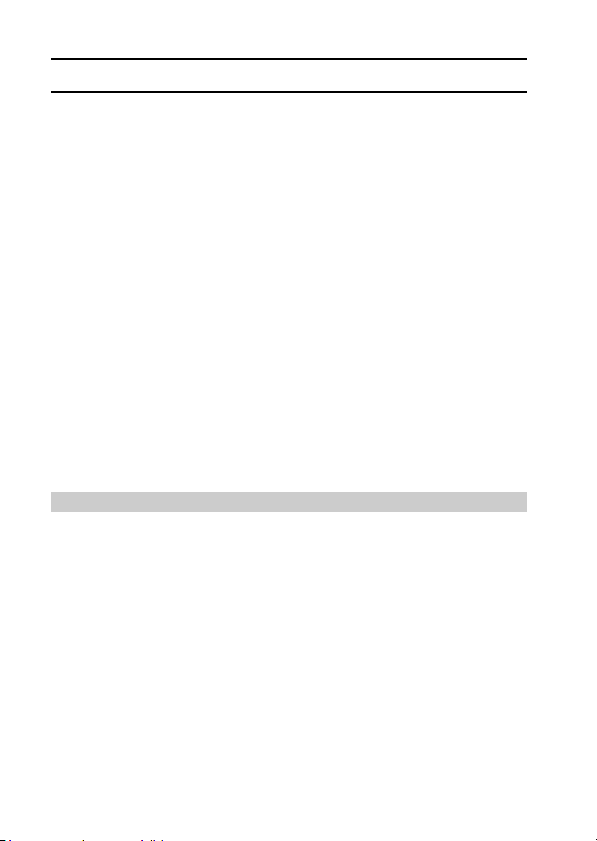
TABLE DES MATIÈRES
Prise de série d’images ................................................................ 95
Enregistrement audio .................................................................... 96
SÉLECTION DE SCÈNE ..................................................................... 99
FILTRES ............................................................................................ 101
FONCTIONNEMENT DU FLASH ...................................................... 102
RETARDATEUR ................................................................................ 103
COMPENSATION DE MOUVEMENT
(STABILISATION DE L’IMAGE) .................................................... 105
Compensation du mouvement de l’appareil photo lors de
l’enregistrement de vidéos ..................................................... 105
Compensation du mouvement de l’appareil photo lors de
la prise d’images individuelles ................................................ 105
PLAGE DE MISE AU POINT ............................................................. 107
Comment utiliser la mise au point manuelle ............................... 108
MODE MISE AU POINT .................................................................... 109
RÉGLAGE DU MODE DE MESURE DE LA LUMIÈRE ..................... 110
SENSIBILITÉ ISO .............................................................................. 111
BALANCE DES BLANCS .................................................................. 113
RÉGLAGE DE L’EXPOSITION .......................................................... 114
CHASSEUR DE VISAGES ................................................................ 116
PLAGE GRAND ANGULAIRE PHOTO .............................................. 117
MODE DE SENSIBILITÉ ÉLEVÉE .................................................... 119
RÉGLAGE DU ZOOM NUMÉRIQUE ................................................. 120
COMPENSATION D’EXPOSITION .................................................... 121
LECTURE
LECTURE DE DIAPORAMA .............................................................. 122
PROTECTION DES FICHIERS ......................................................... 124
INSTRUCTIONS D’IMPRESSION ..................................................... 125
Affichage de l’écran des instructions pour l’impression .............. 125
Spécification de la date d’impression et du nombre de copies
à imprimer .............................................................................. 127
Impression d’index ...................................................................... 129
Effacer toutes les instructions d’impression ................................ 130
ROTATION D’UNE IMAGE INDIVIDUELLE ...................................... 131
RÉDUCTION DE LA TAILLE D’UNE IMAGE INDIVIDUELLE
(MODIFICATION TAILLE) ............................................................. 132
CORRECTION DU CONTRASTE ...................................................... 133
MODIFICATION DE VIDÉO CLIPS ................................................... 135
Procédure pour effectuer la coupure (extraire) d’une partie
d’un vidéo clip ......................................................................... 135
3 Français
Page 23
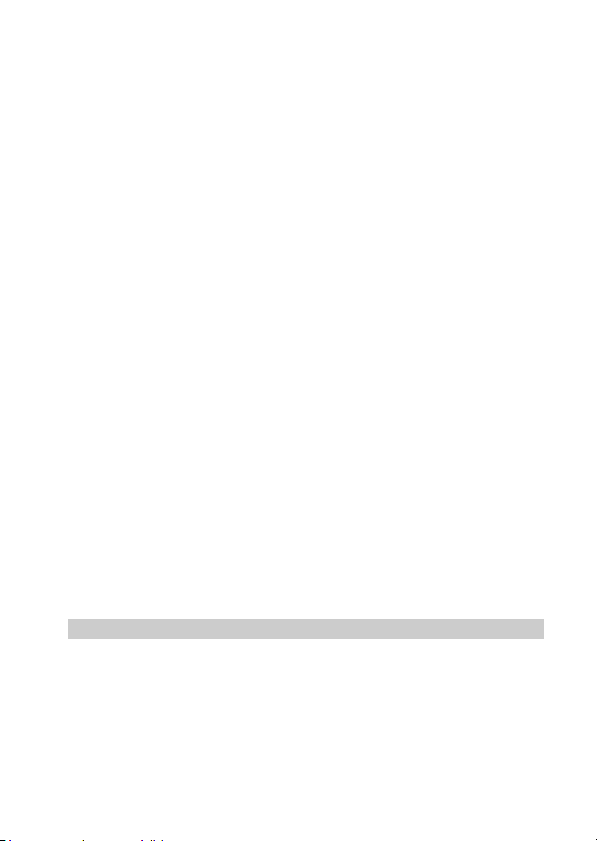
Procédure pour joindre des vidéo clips .......................................136
Coupure d’un vidéo clip (extraction) ............................................137
Assemblage de deux vidéo clips .................................................140
AFFICHAGE DES PROPRIÉTÉS DU FICHIER (ÉCRAN
D’INFORMATIONS) .......................................................................143
RÉGLAGES D’OPTION
AFFICHAGE DU MENU DE RÉGLAGE D’OPTION ...........................144
AFFICHAGE D’ÉCRAN ......................................................................145
SÉLECTION DE L’AFFICHAGE DE DÉMARRAGE ...........................146
SONS DE FONCTIONNEMENT .........................................................147
RÉGLAGE DE L’AFFICHAGE DE PRISE DE VUE ............................149
DÉFINITION D’UN DOSSIER POUR L’ENREGISTREMENT DES
FICHIERS .......................................................................................150
ATTRIBUTION DE FONCTIONS AU BOUTON DE
RÉGLAGE SET ..............................................................................151
FONCTION DE RÉDUCTION DU BRUIT ...........................................153
RÉGLAGE DE LA QUALITÉ DE L’IMAGE .........................................155
ANTI-SCINTILLEMENT ......................................................................156
LUMINOSITÉ DE L’ÉCRAN ...............................................................157
RÉGLAGE DU VOLUME D’UN MICROPHONE EXTERNE ...............158
LANGUE DE L’ÉCRAN .......................................................................159
RÉGLAGE DE LA SORTIE TV ...........................................................160
FONCTION D’ÉCONOMIE D’ÉNERGIE ............................................165
MISE EN MÉMOIRE DE LA NUMÉROTATION DES FICHIERS .......167
FORMATAGE D’UNE CARTE ............................................................170
RÉINITIALISATION DES RÉGLAGES DE L’APPAREIL PHOTO ......172
VÉRIFICATION DE LA MÉMOIRE RESTANTE SUR LA CARTE ......173
Vérification du nombre d’images et de la durée
d’enregistrement vidéo restants ..............................................173
Pour les enregistrements audio ...................................................173
VÉRIFICATION DE LA CHARGE RESTANTE DU BLOC-PILE .........175
AUTRES DISPOSITIFS ET CONNEXIONS
CONNEXION À UN TÉLÉVISEUR
CONNEXION À UN CONNECTEUR D’ENTRÉE DE VIDÉO
STANDARD ....................................................................................177
PROFITER D’UNE QUALITÉ D’IMAGE SUPÉRIEURE .....................178
Connexion au connecteur S-VIDÉO ............................................178
Connexion au connecteur 480p/720p/1080i ................................179
Connexion au connecteur HDMI .................................................180
LECTURE SUR UN TÉLÉVISEUR .....................................................181
Xacti Library ........................................................................................182
Français 4
Page 24
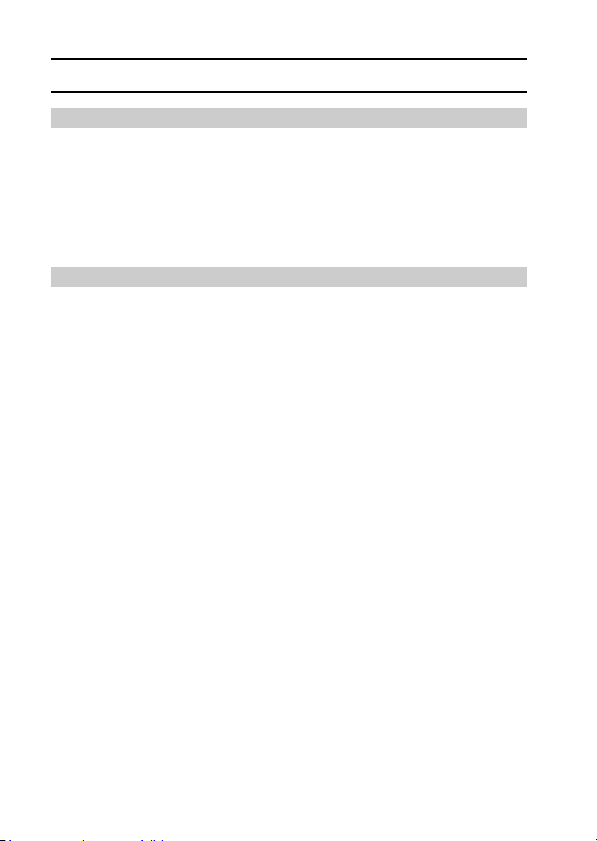
TABLE DES MATIÈRES
CONNEXION À UNE IMPRIMANTE
MODE PictBridge ............................................................................... 183
IMPRESSION .................................................................................... 185
Impression d’images sélectionnées ............................................185
Impression de toutes les images ................................................ 187
Impression d’un index ................................................................. 188
Impression d’images selon les instructions d’impression
(images requises) ................................................................... 189
Modification des réglages de l’imprimante .................................. 190
AUTRES CONNEXIONS
CONNEXION D’UN MICROPHONE/CASQUE D’ÉCOUTE .............. 192
MONTAGE DE SABOT ...................................................................... 193
ANNEXES
QUESTIONS FRÉQUEMMENT POSÉES ......................................... 194
DÉPANNAGE .................................................................................... 202
Appareil photo ............................................................................. 202
Station d’accueil .......................................................................... 212
Remarques relatives à la fonction de sélection de scène
et aux filtres ............................................................................ 214
SPÉCIFICATIONS ............................................................................. 216
Appareil photo ............................................................................. 216
Connecteurs de l’appareil photo ................................................. 220
Durée de vie du bloc-pile ............................................................ 221
Nombre d’images, temps de réalisation de vidéo clip et durée
d’enregistrement possibles ..................................................... 222
Station d’accueil .......................................................................... 223
Télécommande ........................................................................... 223
Concernant le multi-indicateur et l’indicateur à DEL bleue ......... 224
Adaptateur c.a. fourni ................................................................. 225
Bloc-pile au Li-ion fourni ............................................................. 225
Autres ......................................................................................... 226
Avant d’effectuer des prises importantes, commencez par
réaliser un test pour vérifier que l’appareil photo est
configuré et prêt à fonctionner ................................................ 227
CONSEILS RELATIFS À LA PRISE DE PHOTOS ............................ 228
5 Français
Page 25
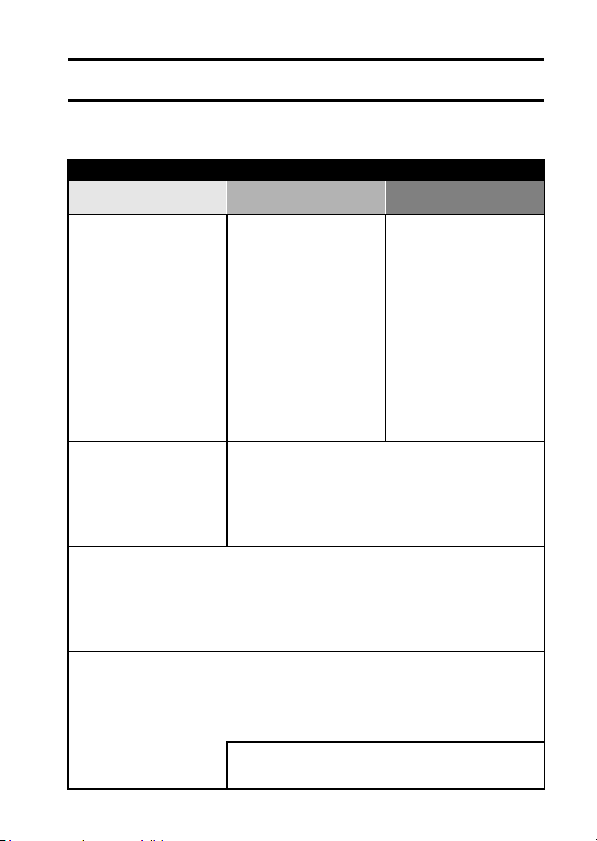
RECHERCHE RAPIDE PAR ACTION
Votre appareil photo dispose de nombreuses fonctions pratiques. Vous pouvez trouver dans
le tableau suivant l’action correspondant à vos besoins, de la création de la photo telle que
vous souhaitez à la visualisation d’images grâce à diverses techniques.
Fonctionnement de
base
Préparation à la prise/
l’enregistrement de
photos
• “ENREGISTREMENT DE
VIDÉO CLIPS” à la
page 74
• “PRISE DE PHOTOS
INDIVIDUELLES” à la
page 75
• “Prise de série d’images” à
la page 95
• “Enregistrement audio” à
la page 96
Optimiser la qualité
des photos
• “Sélection de la taille
d’enregistrement” à la
page 71
• “TAILLE D’ENREGISTREMENT” à la page 93
Capturer des sujets se déplaçant rapidement
• “SÉLECTION DE SCÈNE” (mode sports) à la page 99
Supprimer l’effet de mouvement de l’appareil photo
• “Compensation du mouvement de l’appareil photo lors de l’enregistrement de vidéos” à la
page 105
• “Compensation du mouvement de l’appareil photo lors de la prise d’images individuelles” à
la page 105
Prise de photos dans des conditions sombres
• “COMPENSATION D’EXPOSITION” à la page 121
• “Utilisation du flash” à la page 77
• “FONCTIONNEMENT DU FLASH” à la page 102
• “SÉLECTION DE SCÈNE” (mode de portrait nocturne/mode de feu d’artifice/mode de
lampe) à la page 99
Prise/enregistrement de photos
Fonctions pratiques Autres fonctions
Consigner la date et
l’heure de vos photos
• “RÉGLAGE DE LA DATE
ET DE L’HEURE” à la
page 43
Zoom avant sur le sujet
• “MACROPHOTOGRAPHIE
(ZOOM)” à la page 81
Photographie de près
• “Sélection du réglage de
mise au point” à la
page 72
• “PLAGE DE MISE AU
POINT” (mode super
macro) à la page 107
Réduire l’anti-scintillement du vidéo clip
• “ANTI-SCINTILLEMENT” à la page 156
Définir les caractéristiques de couleur/contraste
de l’appareil photo
• “RÉGLAGE DE LA QUALITÉ DE L’IMAGE” à la page 155
Augmenter la sensibilité de l’appareil photo
• “SENSIBILITÉ ISO” à la page 111
• “MODE DE SENSIBILITÉ ÉLEVÉE” à la page 119
Pour une mise au point
plus précise
• “Comment utiliser la mise
au point manuelle” (mise
au point manuelle) à la
page 108
Régler la mise au point
sur une plage plus
étroite
• “MODE MISE AU POINT”
à la page 109
Réduire le bruit lors de
l’enregistrement
• “FONCTION DE
RÉDUCTION DU BRUIT”
à la page 153
Français 6
Page 26
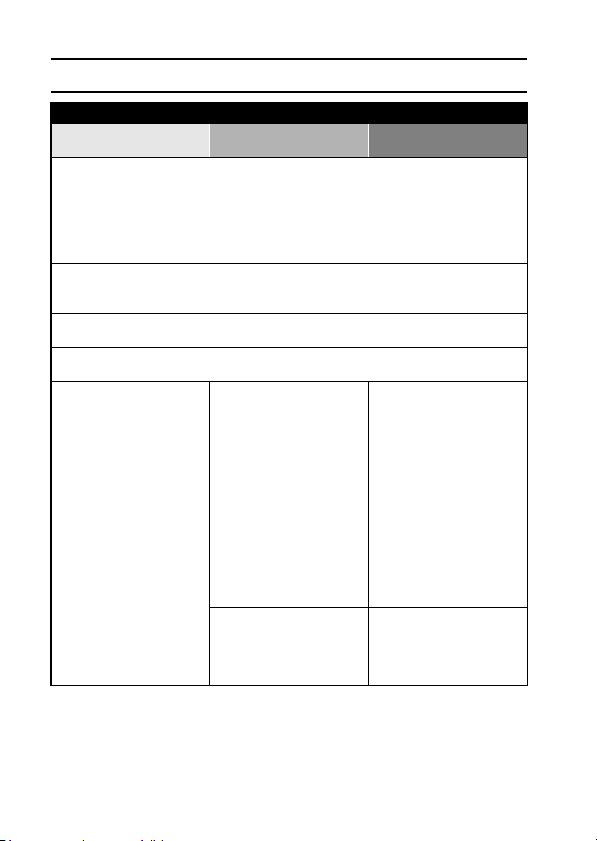
RECHERCHE RAPIDE PAR ACTION
Prise/enregistrement de photos
Fonctionnement de
base
Prise de photos d’individus
• “SÉLECTION DE SCÈNE” (mode de por trait/mode de portrait nocturne) à la page 99
• “FILTRES” (filtre cosmétique) à la page 101
• “Utilisation du flash” (antii-yeux rouges) à la page 77
• “FONCTIONNEMENT DU FLASH” (anti-yeux rouges) à la page 102
Prise de portraits nets
• “CHASSEUR DE VISAGES” à la page 116
Fonctionnement simplifié de prise de photos ou de réalisation de
vidéo clip/lecture
• “MODE SIMPLE/MODE NORMAL” à la page 47
Photographie de paysages
• “SÉLECTION DE SCÈNE” (mode paysage) à la page 99
Se prendre en photo soi-même
• “RETARDATEUR” à la page 103
Fonctions pratiques Autres fonctions
Assombrir ou
éclaircir des images
• “COMPENSATION
D’EXPOSITION” à la
page 121
• “MODE DE SENSIBILITÉ
ÉLEVÉE” à la page 119
Modifier la couleur
des images
• “FILTRES” (filtre
monochrome/filtre sépia)
à la page 101
Mesurer la luminosité
d’une zone spécifique
• “RÉGLAGE DU MODE
DE MESURE DE LA
LUMIÈRE” à la page 110
Ajuster la sensibilité
de l’appareil photo
• “SENSIBILITÉ ISO” à la
page 111
Pour un réglage plus
précis de l’exposition
• “RÉGLAGE DE
L’EXPOSITION” (contrôle
d’exposition manuel) à la
page 114
Rendre le blanc
naturel
• “BALANCE DES
BLANCS” à la page 113
7 Français
Page 27
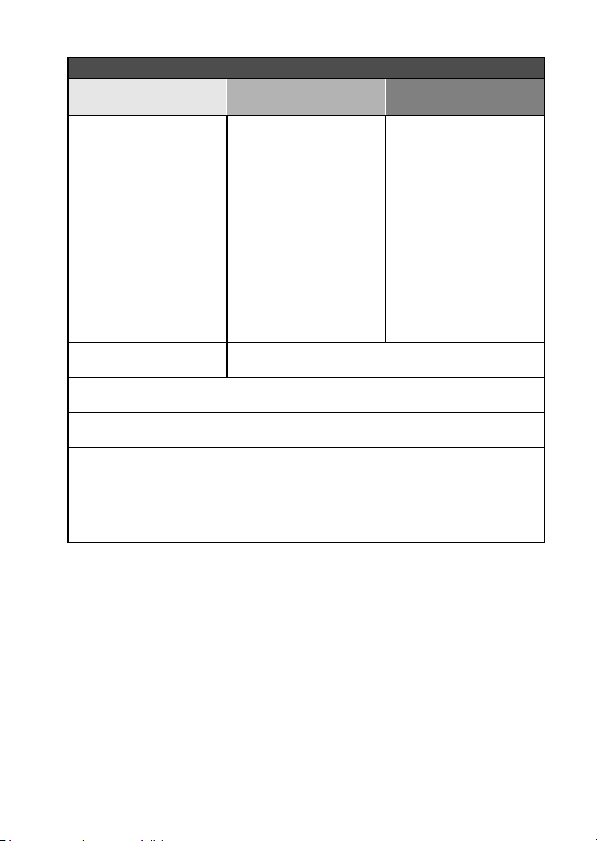
Lecture
Fonctionnement de
base
Préparation à la
visualisation
d’images
• “LECTURE DE VIDÉO
CLIPS ET D’IMAGES
INDIVIDUELLES” à la
page 83
• “Lecture audio” à la
page 97
Lecture continue
• “LECTURE DE DIAPORAMA” à la pages 86 et 122
Ajustez la luminosité de l’écran
• “LUMINOSITÉ DE L’ÉCRAN” à la page 157
Lecture sur un téléviseur
• “LECTURE SUR UN TÉLÉVISEUR” à la page 181
Régler le système TV
• “RÉGLAGE DE LA SORTIE TV” à la page 160
Comment utiliser Xacti Library
• “Xacti Library” à la page 182
Fonctions pratiques Autres fonctions
Ajuster le volume des
haut-parleurs
•“VOLUME DE
LECTURE” à la page 87
Rechercher une
image/des fichiers
audio
• “Lecture à l’écran de 9
images” à la page 90
• “Sélection du dossier de
lecture” à la page 91
Agrandir une image
• “Agrandissement (zoom
avant) de l’image” à la
page 92
Ajuster le volume des haut-parleurs
• “VOLUME DE LECTURE” à la page 87
Modifier l’angle de
vue
• “ROTATION D’UNE
IMAGE INDIVIDUELLE”
à la page 131
Français 8
Page 28
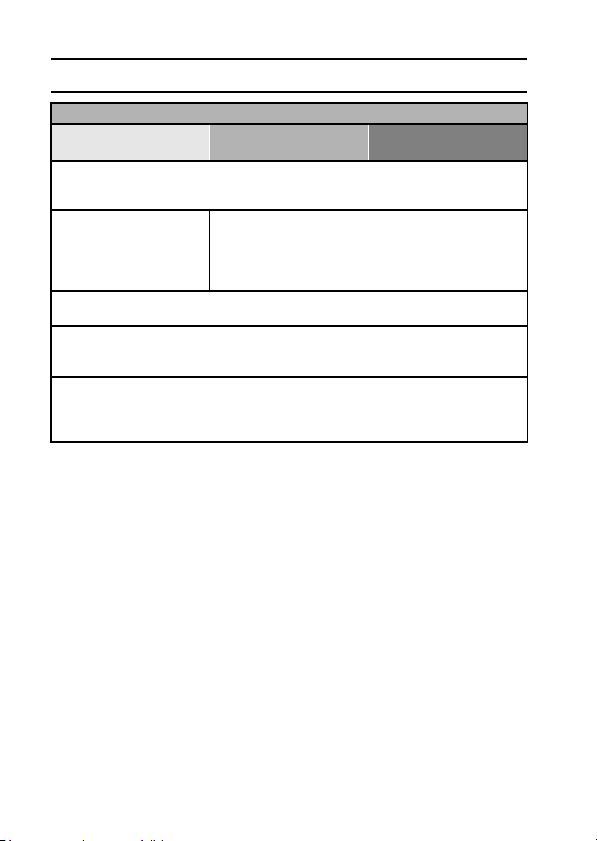
RECHERCHE RAPIDE PAR ACTION
Gestion/traitement de fichiers
Fonctionnement de
base
Rechercher une image/des fichiers audio
• “Lecture à l’écran de 9 images” à la page 90
• “Sélection du dossier de lecture” à la page 91
Supprimer des
fichiers
• “EFFACEMENT DE
FICHIERS” à la page 88
Effacer une partie d’un vidéo clip et assembler des vidéo clips
• “MODIFICATION DE VIDÉO CLIPS” à la page 135
Spécifier le nombre d’impressions, l’impression d’un index et la date
d’impression
• “INSTRUCTIONS D’IMPRESSION” à la page 125
Afficher les réglages utilisés lors de l’enregistrement de l’image/des
fichiers audio
• “AFFICHAGE DES PROPRIÉTÉS DU FICHIER (ÉCRAN D’INFORMATIONS)” à la
page 143
Fonctions pratiques Autres fonctions
Protéger les fichiers contre l’effacement
accidentel
• “PROTECTION DES FICHIERS” à la page 124
Formater une carte
• “FORMATAGE D’UNE CARTE” à la page 170
9 Français
Page 29

Utilisation avec un ordinateur
Fonctionnement de
base
Utilisez l’appareil photo comme un lecteur de cartes
• “UTILISATION EN TANT QUE LECTEUR DE CARTES”, page 8 du MANUEL
D’INSTRUCTIONS Ensemble de logiciels Sanyo
Copier des fichiers de
votre appareil photo
sur un ordinateur
• “Connexion de votre
appareil photo à un
ordinateur” à la page viii
Graver sur un DVD les fichiers copiés sur l’ordinateur
• “Gravez vos vidéos enregistrées sur un DVD (Windows Vista)” à la page vii
Lecture
• “À propos des vidéos enregistrées à l’aide de cet appareil photo”, page 13 du
MANUEL D’INSTRUCTIONS Ensemble de logiciels Sanyo
Utilisation comme webcam
• “Utilisation en tant que caméra PC”, page 16 du MANUEL D’INSTRUCTIONS sur le
Ensemble de logiciels Sanyo
Enregistrer une image de l’écran de l’ordinateur
• “ÉCRAN DE CAPTURE”, page 19 du MANUEL D’INSTRUCTIONS Ensemble de
logiciels Sanyo
Fonctions pratiques Autres fonctions
Utilisation avec Windows Vista
• “CONNEXION EN MODE MTP”, page 15 du MANUEL
D’INSTRUCTIONS Ensemble de logiciels Sanyo
Français 10
Page 30
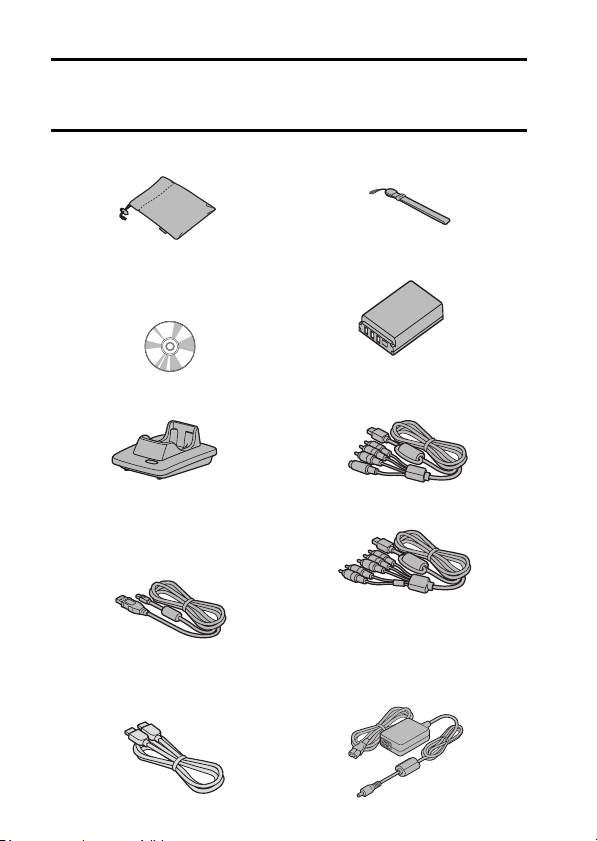
VÉRIFICATION DE LA PRÉSENCE
DES ACCESSOIRES INCLUS
i
Housse (page 14) : 1
i
Ensemble de logiciels Sanyo
(CD-ROM) (page 4 du MANUEL
D’INSTRUCTIONS Ensemble
de logiciels Sanyo) : 1
i
Station d’accueil (pages 25 et
29) : 1
i
Câble d’interface USB dédié
(page 6 du MANUEL
D’INSTRUCTIONS sur le
Ensemble de logiciels
Sanyo) : 1
i
Câble HDMI (page 180) : 1
Fourni avec le modèle
VPC-HD1010EX. Non inclus
avec les autres modèles.
i
Dragonne (page 13) : 1
i
Bloc-pile au Li-ion (page 34) : 1
i
Câble d’interface S-AV dédié
(pages 177 et 178) : 1
i
Câble de composant dédié
(page 179) : 1
i
Adaptateur c.a. et cordon
d’alimentation (pages 29, 37 et
38) : 1
11 Français
Page 31

i Télécommande (pages 26, 30
à 32 et 82) : 1
i Protège-objectif
(page 13)
: 1
i Câble de conversion USB
dédié : 1
h Pour une utilisation avec la
fonction Xacti Library
i Tor e s : (4) i “MANUEL DE SÉCURITÉ”
i Manuel d’instructions Xacti
Library
i Câble de connexion du
microphone (page 192) : 1
(guide des consignes de
sécurité)
Veuillez lire attentivement ce
guide avant d’utiliser
l’appareil photo.
i Guide d’utilisation rapide
Fourni avec le modèle VPCHD1010GX. Non inclus avec
les autres modèles.
Français 12
Page 32

VÉRIFICATION DE LA PRÉSENCE DES
12
ACCESSOIRES INCLUS
Comment utiliser les accessoires
k Dragonne
k Protège-objectif
34
5
13 Français
1 Appuyez
2 Tirez
<pour retirer>
Page 33

k Sacoche
Français 14
Page 34

VÉRIFICATION DE LA PRÉSENCE DES
ACCESSOIRES INCLUS
Accessoires vendus séparément
i Câble HDMI VCP-HDMI01
Câble de connexion de la borne HDMI à la station d’accueil.
i Chargeur du bloc-pile lithium-ion VAR-L50
Chargeur pour le bloc-pile lithium-ion fourni ou vendu séparément (DBL50A).
i Bloc-pile Lithium-ion DB-L50
Même modèle que le bloc-pile lithium-ion fourni.
i Objectif de conversion grand-angle VCP-L07W
Étendez la gamme grand-angulaire de votre appareil photo.
i Téléobjectif VCP-L16T
Agrandit les objets éloignés.
i Objectif super-grand-angle VCP-L04F
Pour des prises de vues grand angulaire proches de l’objectif super-grandangle.
i Microphone sans fil HM-W300
Enregistrez les sons à l’aide du microphone stéréo situé à distance de
l’appareil photo.
i Dragonne VCP-S02H
Fixez la dragonne sur l’appareil photo.
Accessoire recommandé
i Microphone externe (référence : 645 056 9692)
Microphone stéréo recommandé pour l’appareil photo
15 Français
Page 35

Cartes pouvant être utilisées avec l’appareil
photo
Les cartes pouvant être utilisées avec l’appareil photo sont les suivantes :
i Carte mémoire SD
i Carte mémoire SDHC
Signification du terme “carte” dans le présent
manuel
i Dans le présent manuel, les cartes mémoires SD et SDHC qui peuvent
être utilisées dans l’appareil photo numérique sont appelées “carte”.
Français 16
Page 36

UTILISATION OPTIMALE DE VOTRE
APPAREIL PHOTO
Votre caméra numérique peut enregistrer des vidéos en mode Full High
Definition*. Il comprend un mode de fonctionnement qui permet aux
utilisateurs les plus novices d’enregistrer et de lire en toute sérénité, ainsi
qu’un logiciel de création de DVD originaux. En outre, il dispose de la fonction
“Xacti Library” qui permet de sauvegarder des données enregistrées sur le
disque dur et de gérer des fichiers sans utiliser d’ordinateur.
Images de haute qualité en mode “Full High
Definition*” (pages 71 et 93)
Votre appareil photo peut capturer des vidéo clips en pleine haute définition
(full HD) de 1920 × 1080 pixels, à 60 champs/s. De même, la norme H.264/
MPEG-4 AVC est utilisée pour formater les fichiers vidéo. Vous obtenez des
images de qualité et un format de fichier compact en un seul appareil photo
haute performance.
* Le mode “Full High Definition” de SANYO Digital Movie Camera correspond
à un enregistrement à une résolution de 1920 pixels horizontaux × 1080
pixels verticaux (lors de l’enregistrement en mode !).
17 Français
Page 37

Mode SIMPLE pour une utilisation rapide et
aisée (page 47)
Sélectionnez à partir des deux modes de prise de photos/ lecture : le “mode
SIMPLE” pour les utilisateurs débutants de l’appareil photo et le “mode
NORMAL” pour une utilisation complète de toutes les fonctions et
caractéristiques de l’appareil photo.
Exemple :
MENU ENREGISTREMENT 1
Sélectionnez une vidéo
et une taille de photo
OKSORTIE
<Menu de prise de photos/
réalisation de vidéo clip du
mode SIMPLE>
1
VIDÉO
2
PHOTO
3
SÉLECTION SCÉNE
1
FILTRE
2
FLASH
3
RETARDATEUR
SORTIE
<Menu de prise de photos/
réalisation de vidéo clip du
mode NORMAL>
OK
8
M
Stabilisation de l’image pour des photos nettes
(page 105)
Votre appareil photo peut éviter les photos floues en compensant le
mouvement lors de la prise de sujets qui se déplacent rapidement ou le zoom
avant sur un sujet. Les fonctions de stabilisation de l’image sont intégrées
pour l’enregistrement de vidéo clips et la prise d’image individuelle.
Français 18
Page 38

UTILISATION OPTIMALE DE VOTRE APPAREIL PHOTO
Prise de portraits nets (page 116)
Votre appareil photo est équipé d’une fonction de reconnaissance des
visages qui détecte le visage d’un sujet même lorsqu’il est légèrement éclairé
de l’arrière ou dans un environnement sombre et ajuste automatiquement la
mise au point et la luminosité. Vous pouvez désormais éviter de prendre des
photos gâchées par des visages sombres.
Fonction Xacti Library (page 182)
La fonction Xacti Library vous permet de sauvegarder des fichiers enregistrés
avec votre appareil photo sur un disque dur haute capacité sans utiliser
d’ordinateur et de les lire sur votre téléviseur. L’utilisation d’un ordinateur n’est
pas nécessaire. Vous pouvez visionner des images en pleine haute définition
sur l’écran de votre téléviseur.
19 Français
Page 39

Nombreux accessoires pour une utilisation optimale
des images capturées (page 21 et page 4 du MANUEL
D’INSTRUCTIONS sur le Ensemble de logiciels Sanyo)
Utilisez les câbles fournis pour afficher les images sur un téléviseur ou
un ordinateur. Vous pouvez également connecter l’appareil photo
directement à une imprimante pour imprimer vos photos. Grâce au
logiciel disponible sur le CD-ROM fourni (Ensemble de logiciels Sanyo),
vous pouvez créer des DVD et CD originaux.
Français 20
Page 40
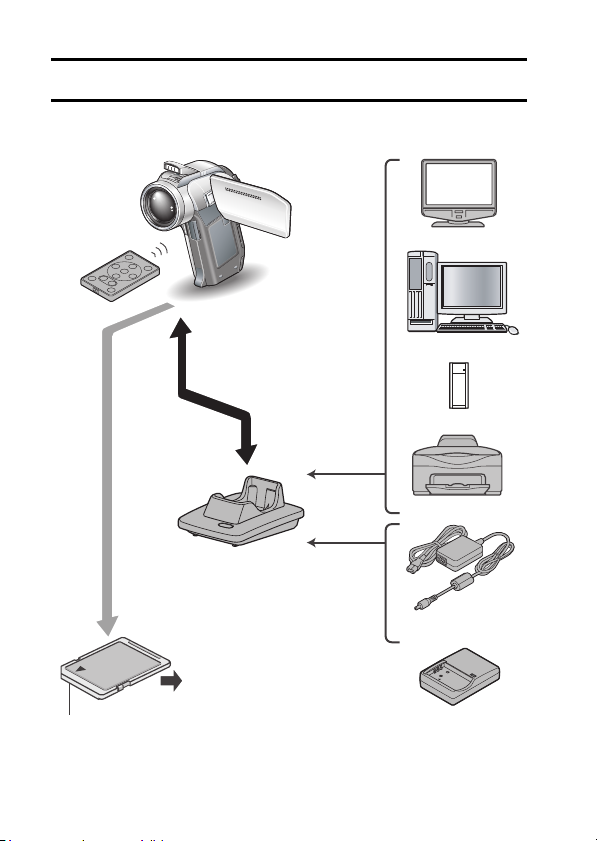
PRÉSENTATION DU SYSTÈME
Vous pouvez connecter l’appareil photo à plusieurs dispositifs pour accroître
ses capacités.
Télécommande
Station d’accueil
i Lecteur de cartes
i Imprimante compatible DPOF
i Photographe
Carte mémoire SD en vente dans le
commerce (vendue séparément)
21 Français
Téléviseur
Ordinateur
Disque dur
Imprimante
Adaptateur c.a.
(fourni)
Chargeur du bloc-
pile (en option)
Page 41

NOM DES PIÈCES
Appareil photo
Vue avant
Flash
i Sort lorsque vous appuyez sur le
bouton de flash [?].
Cache de sabot
Attache pour sangle
Bouton de flash [?]
Interrupteur de
verrouillage du cache
du bloc-pile
Cache du bloc-pile
RÉGLAGE
RÉGLAGE
Unité de flash
Objectif
Capteur de la
télécommande
RÉGLAGE
Cache-connecteurs micro/
casque [MIC/ ]
Support d’écran
Microphone
stéréo
Français 22
Page 42

NOM DES PIÈCES
<Pour ouvrir le support d’écran>
23 Français
Page 43

Vue arrière
Haut-parleur
Écran
Interrupteur
SIMPLE/NORMAL
Partie inférieure
Commande de zoom
Indicateur multifonctions
Bouton PHOTO VIEW
Indicateur à DEL bleu
Interrupteur REC/PLAY
Bouton [ ]
Bouton [ ]
Bouton MENU
Bouton de réglage SET
Cache du compartiment de
la carte
Cache de connecteur DC
IN
Bouton ON/OFF
Connecteur de station d’accueil
RÉGLAGE
Orifice de montage du trépied
Français 24
Page 44

NOM DES PIÈCES
Station d’accueil
Vue avant
Vue arrière
Bouton du mode de fonctionnement
Connecteur de station d’accueil
Connecteur DC IN
Connecteur USB
25 Français
Connecteur
COMPONENT/AV
Connecteur HDMI
Page 45

Télécommande
1
3
5
6
7
<En mode de prise de photos/
réalisation de vidéo clip>
1 Bouton [ ]
2 Bouton [ ]
3 Fonctionnement identique au
déplacement de la commande
de zoom vers [W] ([P])
4 Fonctionnement identique au
déplacement de la commande
de zoom vers [T] ([]])
5 Bouton de réglage SET
6 Fonctionnement identique au
déplacement vers la gauche du
bouton de réglage SET
7 Bouton MENU
8 Fonctionnement identique au
déplacement vers le haut du
bouton de réglage SET
9 Fonctionnement identique au
déplacement vers la droite du
bouton de réglage SET
0 Fonctionnement identique au
déplacement vers le bas du
bouton de réglage SET
A Bouton ON/OFF
h Ne fonctionne que lorsque
l’appareil photo est placé dans
la station d’accueil.
2
4
8
9
;
A
<En mode de lecture>
1 Bouton [ ]
2 Bouton [ ]
3 Fonctionnement identique au
déplacement de la commande
de zoom vers [W] ([P])
4 Fonctionnement identique au
déplacement de la commande
de zoom vers [T] ([]])
5 Bouton de réglage SET
6 Fonctionnement identique au
déplacement vers la gauche du
bouton de réglage SET
7 Bouton MENU
8 Fonctionnement identique au
déplacement vers le haut du
bouton de réglage SET
9 Fonctionnement identique au
déplacement vers la droite du
bouton de réglage SET
0 Fonctionnement identique au
déplacement vers le bas du
bouton de réglage SET
A Bouton ON/OFF
h Ne fonctionne que lorsque
l’appareil photo est placé dans
la station d’accueil.
Français 26
RÉGLAGE
Page 46

INSTALLATION DE LA CARTE
Veillez à formater la nouvelle carte achetée ou celle utilisée dans un autre
périphérique avant de vous en servir pour votre appareil photo (page 170). Si
vous utilisez une carte non formatée, vous risquez de ne pas pouvoir vous en
servir.
1 Ouvrez le cache du
compartiment de la carte et
insérez la carte dans le
compartiment.
2 Insérez complètement la carte.
h Insérez fermement la carte
jusqu’à ce qu’elle soit
fermement en place.
3 Fermez le cache du
compartiment de la carte.
27 Français
Cache du compartiment de
Carte mémoire SD
la carte
Compartiment de la carte
Page 47

<Pour retirer la carte...>
h Pour enlever la carte, appuyez dessus, puis relâchez-la. La carte
dépassera légèrement et vous pourrez la retirer.
ATT E NT IO N
Ne forcez pas lorsque vous retirez la carte
i sinon vous risquez de l’endommager ou de perdre les fichiers enregistrés.
Si l’indicateur multifonctions clignote en rouge...
i Ne retirez jamais la carte lorsque l’indicateur multifonctions clignote en
rouge, sinon vous risquez de perdre les fichiers enregistrés sur la carte.
RÉGLAGE
Français 28
Page 48

PRÉPARATION DE LA STATION
D’ACCUEIL
La station d’accueil fournie permet de connecter votre appareil photo à un
ordinateur, une imprimante ou un téléviseur, ainsi que de charger le bloc-pile
installé sur l’appareil photo.
1 Branchez la station d’accueil sur une prise de courant.
h Utilisez l’adaptateur c.a. et le cordon d’alimentation fournis.
Station
d’accueil
Adaptateur c.a.
fourni
Cordon d’alimentation
Vers la prise de courant
29 Français
Page 49

PRÉPARATION DE LA
TÉLÉCOMMANDE
Vous pouvez utiliser la télécommande pour prendre des photos et les lire à
l’aide de l’appareil photo.
Préparation du bloc-pile
À l’achat, un bloc-pile est déjà installé sur la télécommande.
1 Retirez la feuille isolante du
bloc-pile.
h Vous pouvez utiliser la
télécommande une fois la feuille
isolante retirée.
Feuille isolante
Remplacement du bloc-pile de la télécommande
Respectez la procédure ci-dessous pour remplacer le bloc-pile CR2025 se
trouvant dans la télécommande environ tous les ans (varie en fonction du
degré d’utilisation).
1 Tirez sur le compartiment
du bloc-pile.
h Appuyez sur la languette et
tirez sur le compartiment du
bloc-pile.
Compartiment
du bloc-pile
languette
2 Retirez le bloc-pile.
Insertion d’un bloc-pile neufRetrait du bloc-pile usagé
1 Insérez un bloc-pile neuf.
h Essuyez tout d’abord le
bloc-pile à l’aide d’un chiffon
propre et sec, puis insérezle, le repère (+) vers le haut.
Repère (+)
2 Insérez de nouveau le
compartiment du bloc-pile.
RÉGLAGE
Français 30
Page 50

PRÉPARATION DE LA TÉLÉCOMMANDE
Utilisation de la télécommande
Vous pouvez utiliser la télécommande à un angle horizontal de 15
degrés par rapport au capteur de la télécommande situé à l’avant de
l’appareil photo, à une distance maximale de 7 mètres. Lorsque vous
utilisez la télécommande, retirez tout objet pouvant obstruer la voie de
son faisceau et le capteur de la télécommande.
À une distance
maximale de
7mètres
15˚
15˚
Émetteur infrarouge
Capteur de la télécommande
ATTENTION
i Si la télécommande est utilisée en plein soleil ou sous un éclairage
inverse, la plage de réception de la télécommande risque de se réduire. Il
s’agit d’une caractéristique de la télécommande infrarouge et non d’un
défaut. Pour éviter ce dysfonctionnement lors de l’utilisation de la
télécommande, veillez à protéger le capteur de télécommande de la
lumière intense.
Vers la prise
de courant
31 Français
Page 51

Modification du code de télécommande
La télécommande peut être également utilisée avec d’autres appareils
photos Sanyo qui fonctionnent avec une télécommande infrarouge. Si
plusieurs appareils photos sont utilisés, il est recommandé de modifier
le code de télécommande pour s’assurer que seul l’appareil photo
souhaité fonctionne lorsque la télécommande est utilisée. À l’achat, le
code de télécommande est défini sur “RC CODE 1”.
<Pour changer le code de télécommande de “RC CODE 1” en “RC
CODE 2”>
1 Dirigez l’émetteur infrarouge vers le capteur de télécommande de la
station d’accueil.
2 Appuyez simultanément sur le bouton MENU et le bouton [ ]
pendant au moins 3 secondes.
3 Appuyez sur un bouton de la télécommande et vérifiez que l’appareil
photo reçoit le signal correctement.
h Les codes de télécommande sont conservés même si la pile de la
télécommande ou le bloc-pile de l’appareil photo est remplacé.
h Si les codes de télécommande de la télécommande et de l’appareil
photo ne correspondent pas, vous ne pouvez pas utiliser la
télécommande avec l’appareil photo.
<Pour réinitialiser le code de télécommande sur “RC CODE 1”>
1 Dirigez l’émetteur infrarouge vers le capteur de télécommande de la
station d’accueil.
2 Appuyez simultanément sur le bouton MENU et le bouton [ ]
pendant au moins 3 secondes.
RÉGLAGE
Français 32
Page 52

ALIMENTATION
Chargez le bloc-pile fourni avant de l’utiliser. L’appareil photo peut également
être alimenté par une prise de courant si la station d’accueil ou l’adaptateur
c.a. sont utilisés.
Charge du bloc-pile
1 Tout en appuyant sur
l’interrupteur de verrouillage
du cache du bloc-pile, faitesle glisser (1) et tirez sur le
cache vers le bas de l’appareil
photo (2).
h Le cache du bloc-pile
s’ouvre.
1
Interrupteur de
verrouillage du cache
2
Cache du bloc-pile
du bloc-pile
33 Français
Page 53

2 Insérez le bloc-pile.
h Vérifiez qu’il est correctement
positionné.
3 Refermez le cache du bloc-pile.
<Pour retirer le bloc-pile...>
h Soulevez le bord du bloc-pile
pour le retirer.
4 Préparez la station d’accueil
(page 29).
Bloc-pile
RÉGLAGE
Français 34
Page 54

ALIMENTATION
5 Fermez le support d’écran de
l’appareil photo et placez ce
dernier dans la station d’accueil.
h Fixez fermement l’appareil photo,
en vous assurant qu’il est
correctement orienté par rapport
aux contacts des connecteurs de
la station d’accueil.
h Le bloc-pile commence à se
charger lorsque l’appareil photo
est placé dans la station d’accueil.
h Pendant la charge, l’indicateur
multifonctions est allumé en rouge.
Lorsque la charge est terminée,
l’indicateur de charge s’éteint.
h Si l’indicateur multifonctions
clignote en rouge, cela signifie que
le bloc-pile est défectueux ou que
l’appareil photo n’est pas
correctement placé dans la station
d’accueil. Placez-le correctement
dans la station d’accueil.
h La durée de la charge est
d’environ 200 minutes.
h L’adaptateur c.a. (fourni) peut être
branché au connecteur DC IN de
l’appareil photo pour charger les
piles.
Indicateur multifonctions
Connecteur de station d’accueil
35 Français
Page 55

ATT E NT IO N
Utilisation de l’appareil photo une fois placé dans la station d’accueil...
i Vous pouvez photographier et visualiser des images lorsque l’appareil
photo est placé dans la station d’accueil.
Ne chargez pas le bloc-pile immédiatement après que l’appareil photo a
été utilisé en continu pendant une longue période
i Le bloc-pile chauffe lorsque l’appareil photo est utilisé en continu pendant
une longue période. Si vous tentez de charger le bloc-pile alors qu’il est
dans cet état, l’indicateur multifonctions peut clignoter en rouge et il peut
ne pas être possible de charger le bloc-pile. Attendez que le bloc-pile se
soit refroidi avant de tenter de le charger.
Le bloc-pile est-il gonflé ?
i Le bloc-pile Lithium-ion utilisé dans cet appareil photo peut gonfler
légèrement s’il est conservé dans un environnement à températures
élevées ou s’il est utilisé de manière répétée. Néanmoins, cela ne présente
aucun danger en termes de sécurité.
CONSEIL
À propos de la pile de sauvegarde interne
i La pile interne de cet appareil photo permet de conserver les réglages de
la date et de l’heure, ainsi que les réglages de prise de photos/réalisation
de vidéo clip. La pile de sauvegarde est entièrement chargée si le bloc-pile
reste dans l’appareil photo pendant environ 2 jours. Une fois
complètement chargée, la pile de sauvegarde conserve les réglages de
l’appareil photo pendant environ 7 jours.
Si vous n’utilisez pas l’appareil photo pendant une longue période,
retirez le bloc-pile
i Même si l’appareil photo est éteint, il consomme une faible quantité
d’énergie. Par conséquent, il est recommandé de retirer le bloc-pile de
l’appareil si vous pensez ne pas l’utiliser pendant une longue période. Si le
bloc-pile est retiré pendant une longue période, les réglages de la date et
de l’heure peuvent être effacés. Avant de réutiliser l’appareil photo, vérifiez
que les réglages sont corrects.
Pour prolonger la durée de vie du bloc-pile
i Bien que le bloc-pile soit jetable, vous pouvez maximiser sa durée de vie
en suivant les conseils suivants :
h Ne laissez pas le bloc-pile dans un endroit exposé au soleil ou dans
d’autres environnements à températures élevées.
h Ne rechargez pas le bloc-pile de manière continue s’il l’est déjà
entièrement. Après l’avoir entièrement rechargé une première fois, par
exemple, utilisez-le pendant un certain temps afin de le décharger en
partie avant de le recharger de nouveau.
h Si le bloc-pile ne doit pas être utilisé pendant longtemps, rangez-le
partiellement chargé (pas entièrement chargé) si possible dans un
environnement à températures basses.
RÉGLAGE
Français 36
Page 56

ALIMENTATION
Utilisation d’une prise de courant
L’appareil photo peut être alimenté par une prise de courant si la station
d’accueil ou l’adaptateur c.a. sont utilisés.
Utilisation de l’adaptateur c.a.
Cache de connecteur DC IN
Connecteur
DC IN
Adaptateur
c.a. fourni
Cordon d’alimentation
Vers la prise de courant
37 Français
Page 57

Utilisation de la station d’accueil
Utilisez l’adaptateur c.a. et le cordon d’alimentation fournis pour brancher la
station d’accueil sur une prise de courant et placez l’appareil photo dans la
station d’accueil.
Station
d’accueil
Adaptateur c.a.
fourni
Cordon d’alimentation
Vers la prise de courant
RÉGLAGE
Français 38
Page 58

ALIMENTATION
À propos de la recharge
La recharge n’est possible que si l’appareil photo est éteint ou si la fonction
d’économie d’énergie ou de veille a été activée. La recharge n’est pas
possible si l’appareil photo est en mode de prise de photos/réalisation de
vidéo clip ou en mode de lecture.
Avertissement concernant la température du
bloc-pile
i Si le bloc-pile chauffe à l’intérieur de l’appareil photo, une icône clignotante
d’avertissement concernant la température \ s’affiche à l’écran. Si cette
icône clignotante s’affiche, vous devez éteindre l’appareil photo dès que
possible et permettre au bloc-pile de refroidir avant de rallumer l’appareil
photo.
i Notez que l’appareil photo s’éteint automatiquement si vous continuez à
l’utiliser malgré la température élevée du bloc-pile.
i Si vous essayez d’allumer l’appareil photo lorsque la température du bloc-
pile est trop élevée, l’icône d’avertissement de la température clignote et
l’appareil photo ne s’allume pas.
39 Français
Page 59

ALLUMER ET ÉTEINDRE
L’APPAREIL PHOTO
Allumer l’appareil photo
1 Réglez l’interrupteur REC/
PLAY.
Pour prendre des photos :
réglez-le sur REC.
Pour lire des images :
réglez-le sur PLAY.
2 Ouvrez le support d’écran.
3 Appuyez sur le bouton ON/
OFF pendant au moins
1 seconde.
h L’appareil photo s’allume.
h Si la date et l’heure n’ont pas
été réglées, l’écran de
réglage de la date et de
l’heure s’affiche.
Interrupteur REC/PLAY
Enregistrement
Support d’écran
Écran
Bouton ON/OFF
RÉGLAGE
Lecture
Français 40
Page 60

ALLUMER ET ÉTEINDRE L’APPAREIL PHOTO
Allumer l’appareil photo lorsque le mode
d’économie d’énergie (veille) est activé
Pour économiser l’alimentation du bloc-pile, la fonction d’économie
d’énergie (veille) éteint automatiquement l’appareil photo après
1 minute d’inactivité pendant la prise de photos/réalisation de vidéo clip
ou 5 minutes d’inactivité pendant la lecture (réglage par défaut).
i Lorsque le mode d’économie d’énergie est activé, vous pouvez rétablir
l’alimentation de l’une des façons suivantes :
h Déplacez l’interrupteur REC/PLAY.
h Appuyez sur le bouton ON/OFF.
h Appuyez sur le bouton [ ] ou [ ].
h Appuyez sur le bouton de réglage SET ou sur le bouton MENU.
h Déplacez la commande de zoom.
h Déplacez le commutateur SIMPLE/NORMAL.
h Appuyez sur le bouton PHOTO VIEW.
* Lorsque vous utilisez le bouton MENU pour allumer l’appareil photo,
l’écran de sélection des sons de fonctionnement (page 148) s’affiche.
i Lorsque le mode d’économie d’énergie a été activé pendant environ
1 heure, l’appareil photo passe en mode d’attente. Dans ce cas, vous
pouvez rétablir l’alimentation en appuyant sur le bouton ON/OFF ou en
fermant puis ouvrant de nouveau le support d’écran.
i Lorsque l’adaptateur c.a. est connecté, le mode d’économie d’énergie
s’active environ 10 minutes après que l’appareil photo ait été allumé
(réglage par défaut).
i L’utilisateur peut spécifier le temps écoulé avant l’activation du mode
d’économie d’énergie (page 165).
i Si l’appareil photo est connecté à un ordinateur ou à une imprimante, le
mode d’économie d’énergie s’active après environ 12 heures.
Éteindre l’appareil photo
1 Appuyez sur le bouton ON/OFF pendant au moins 1 seconde.
h L’appareil photo s’éteint.
41 Français
Page 61

CONSEIL
Pour activer immédiatement le mode d’économie d’énergie
i Appuyez brièvement sur le bouton ON/OFF pour activer la fonction
d’économie d’énergie.
À propos du mode d’attente
i Pour éteindre l’appareil photo pendant un court instant seulement, vous
pouvez fermer le support d’écran pour faire passer l’appareil photo en
mode d’attente. Ce mode ne consomme presque pas d’énergie. Lorsque
vous ouvrez de nouveau le support d’écran, l’appareil photo s’allume
immédiatement et vous pouvez prendre des photos/réaliser un vidéo clip
ou visualiser des images sans plus attendre.
Si le réglage de la date et de l’heure est terminé (page 43)
i L’heure actuelle s’affiche sur l’écran lorsque l’interrupteur REC/PLAY est
réglé sur REC et que l’appareil photo est allumé.
ATT E NT IO N
Si l’icône K s’affiche...
i Lorsque vous prenez une photo, la date et l’heure de la capture sont
également enregistrées. Si le réglage de la date et de l’heure n’est pas
terminé (page 43), ces informations ne peuvent pas être enregistrées avec
les images capturées. C’est pourquoi, immédiatement après avoir allumé
l’appareil photo, le message de rappel “Régler date et heure” apparaît et
l’icône K s’affiche sur l’écran de prise de photos/réalisation de vidéo
clip. Pour enregistrer la date et l’heure avec les images, effectuez ce
réglage avant de capturer les images.
RÉGLAGE
Français 42
Page 62

RÉGLAGE DE LA DATE ET DE L’HEURE
L’appareil photo enregistre la date et l’heure de prise d’une image ou d’un
enregistrement audio de sorte à pouvoir afficher ces éléments lors de la lecture.
C’est pourquoi, avant de capturer des images, assurez-vous que la date et
l’heure sont réglées correctement.
* Pour corriger le réglage de la date et de l’heure, veuillez consulter la section
CONSEIL
à la
page 45
.
Exemple : pour régler l’horloge sur 19:30, le 24 décembre 2008
1 Allumez l’appareil photo
(page 40) et appuyez sur le
bouton de réglage SET.
L’écran de réglage de l’horloge
h
s’affiche.
h
Respectez les procédures cidessous pour activer ou désactiver
l’affichage de la date lors de la
lecture, définir le format
d’affichage de la date et régler la
date et l’heure.
h
Pour afficher l’écran
d’enregistrement ou de lecture,
appuyez 2 fois sur le bouton MENU.
2 Réglez la date.
Sélectionnez “DATE”.
1
2
Appuyez sur le bouton de réglage
SET.
h
L’écran de réglage de la date
s’affiche.
3
Réglez la date sur “2008/12/24”.
h
La date est réglée dans l’ordre
suivant : l’année
le jour.
h
Déplacez le bouton de réglage
SET vers la gauche ou la droite
pour sélectionner l’année, le
mois ou le jour. Déplacez le
bouton de réglage SET vers le
haut ou le bas pour augmenter
ou diminuer le nombre.
4
Appuyez sur le bouton de réglage
SET.
→
43 Français
le mois →
RÉGLAGE HORLOGE
DATE
HEURE
AFF
RÉGLAGE HORLOGE
DATE
2008/06/01
00:00
A / M / J
OK
2008/12/24
OK
Page 63

3 Réglez l’horloge.
1 Sélectionnez “HEURE”.
2 Appuyez sur le bouton de
réglage SET.
h L’écran de réglage de l’heure
s’affiche.
3 Réglez l’heure sur “19:30”.
h L’heure est réglée dans
l’ordre suivant : l’heure → les
minutes.
h Une horloge de 24 heures
est utilisée pour l’affichage de
l’heure.
4 Appuyez sur le bouton de
réglage SET.
RÉGLAGE HORLOGE
HEURE
19:30
OK
RÉGLAGE
4 Définissez l’ordre d’affichage de la
date pendant la lecture.
1 Sélectionnez “AFF”.
2 Appuyez sur le bouton de
réglage SET.
h L’écran de réglage du format
de la date s’affiche.
3 Déplacez le bouton de réglage
SET vers le haut ou le bas.
h Déplacez le bouton de
réglage SET vers le haut pour
modifier l’ordre d’affichage de
la date comme suit :
A/M/J → M/J/A → J/M/A
Déplacez le bouton de réglage SET vers le bas pour faire défiler
les propositions dans l’ordre inverse.
4 Appuyez sur le bouton de réglage SET.
RÉGLAGE HORLOGE
AFF A / M / J
OK
Français 44
Page 64

RÉGLAGE DE LA DATE ET DE L’HEURE
5 Appuyez sur le bouton MENU.
h Le réglage de la date et de l’heure est achevé.
h Pour afficher l’écran d’enregistrement ou de lecture, appuyez sur le
bouton MENU.
CONSEIL
i Dans des conditions normales, une pile interne conserve les réglages de
la date et de l’heure pendant le remplacement du bloc-pile. Il est
cependant possible que les réglages soient perdus (la sauvegarde dure
environ 7 jours). Il est recommandé de vérifier que les réglages de la date
et de l’heure sont toujours corrects après le remplacement du bloc-pile et
avant toute prise de photos/réalisation de vidéo clip ou enregistrement
quelconque (suivre l’étape 1).
Pour corriger les réglages de la date et de l’heure
1 Allumez l’appareil photo.
2 Affichez le menu Réglage d’option [1] (page 144).
3 Sélectionnez “RÉGLAGE HORLOGE” et appuyez sur le bouton de
réglage SET.
h L’écran de réglage de la date et de l’heure s’affiche.
h Les réglages de la date et de l’heure en cours s’affichent.
4 Sélectionnez la ligne que vous souhaitez modifier et apportez votre
correction.
45 Français
Page 65

PERMUTATION ENTRE LE MODE DE PRISE DE PHOTOS/
362 00:05:08
F1.8
1/30
2008.12.24
LECTURE
ENREGISTREZ
RÉALISATION DE VIDÉO CLIP ET LE MODE DE LECTURE
Vous pouvez permuter entre le mode de prise de photos/réalisation de vidéo
clip (pour l’enregistrement) et le mode de lecture (pour l’affichage des images
enregistrées).
1 Allumez l’appareil photo
(page 40).
2 Réglez l’interrupteur REC/PLAY
sur le mode souhaité.
Pour l’enregistrement :
réglez-le sur REC.
Pour la lecture :
réglez-le sur PLAY.
362 00:05:08
362 00:05:08
F1.8
F1.8
1/30
1/30
<Exemple de mode de prise de
photos/de réalisation de vidéo clip>
ENREGISTREZ
ENREGISTREZ
Bouton REC/PLAY
Mode de prise de photos/
réalisation de vidéo clip
Mode de lecture
RÉGLAGE
LECTURE
2008.12.24
2008.12.24
<Exemple de mode de lecture>
LECTURE
Français 46
Page 66

MODE SIMPLE/MODE NORMAL
À propos du mode SIMPLE et du mode NORMAL
Le “mode SIMPLE” ne concerne que les fonctions les plus souvent utilisées
et nécessaires à l’utilisation de l’appareil photo, alors que le “mode NORMAL”
permet une utilisation complète des nombreuses fonctions de l’appareil
photo. Sélectionnez le mode qui convient le mieux à vos souhaits.
MENU ENREGISTREMENT
1
VIDÉO
2
PHOTO
3
SÉLECTION SCÈNE
1
FILTRE
2
FLASH
3
RETARDATEUR
<Écran de réglage du mode
SET
SORTIE
NORMAL>
OK
47 Français
1
8
M
Sélectionnez une vidéo
et une taille de photo
SORTIE
<Écran de réglage du mode
SIMPLE>
OK
Page 67

Permutation entre les modes SIMPLE et
NORMAL
Utilisez l’interrupteur SIMPLE/NORMAL, situé à côté de l’écran, pour
permuter entre les modes SIMPLE et NORMAL.
1 Réglez l’interrupteur SIMPLE/NORMAL sur le mode souhaité.
Mode SIMPLE :
réglez-le sur SIMPLE.
Mode NORMAL :
réglez-le sur NORMAL.
Interrupteur SIMPLE/NORMAL
Mode SIMPLE Mode NORMAL
RÉGLAGE
Français 48
Page 68

MODE SIMPLE/MODE NORMAL
362 00:05:08
F1.8
1/30
2008.12.24
LECTURE
ENREGISTREZ
Pour accéder/quitter l’écran de menu du mode
SIMPLE/NORMAL
1 Réglez l’appareil photo sur le mode de prise de photos/réalisation de
vidéo clip ou de lecture.
h Utilisez l’interrupteur REC/PLAY pour sélectionner le mode de prise
de photos/réalisation de vidéo clip ou de lecture.
Pour accéder au menu de prise de photos/réalisation de vidéo clip :
réglez l’interrupteur sur REC.
Pour accéder au menu de lecture :
réglez l’interrupteur sur PLAY.
Mode de prise de photos/réalisation de vidéo clip Mode de lecture
362 00:05:08
362 00:05:08
F1.8
F1.8
1/30
1/30
<Mode de prise de photos/
réalisation de vidéo clip>
ENREGISTREZ
ENREGISTREZ
Interrupteur REC/PLAY
2008.12.24
2008.12.24
49 Français
<Mode de lecture>
LECTURE
LECTURE
Page 69
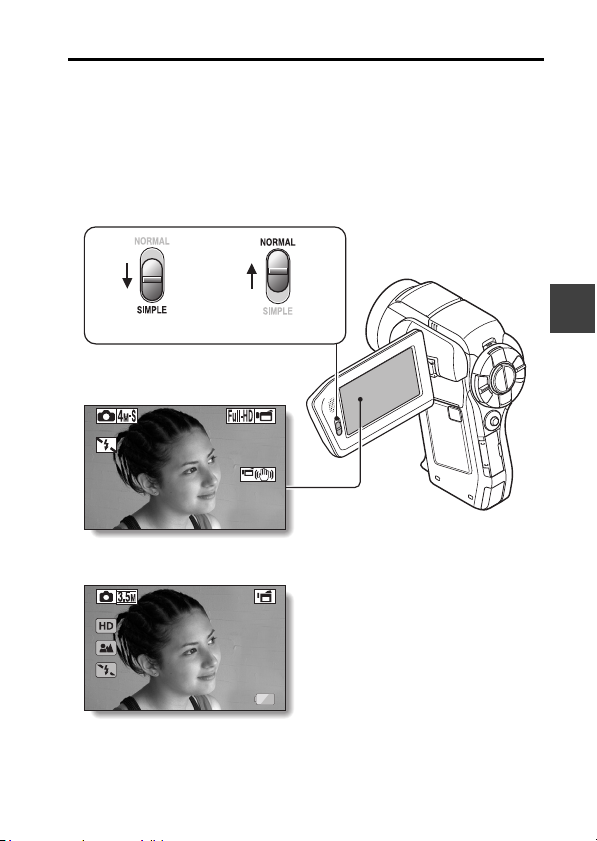
2 Réglez l’appareil photo sur le mode SIMPLE ou NORMAL.
362 00:05:08
F1.8
1/30
443
00:05:16
h Utilisez l’interrupteur SIMPLE/NORMAL pour sélectionner le mode
souhaité.
Pour sélectionner le mode SIMPLE :
réglez l’interrupteur sur SIMPLE.
Pour sélectionner le mode NORMAL :
réglez l’interrupteur sur NORMAL.
Interrupteur SIMPLE/NORMAL
Mode SIMPLE Mode NORMAL
362 00:05:08
362 00:05:08
F1.8
F1.8
1/30
1/30
<Exemple : écran de prise de
photos/réalisation de vidéo
clip du mode NORMAL>
00:05:16
443
443
00:05:16
RÉGLAGE
<Exemple : écran de prise de
photos/réalisation de vidéo
clip du mode SIMPLE>
Français 50
Page 70

MODE SIMPLE/MODE NORMAL
3 Appuyez sur le bouton MENU.
h L’écran de menu du mode sélectionné aux étapes 1 et 2 s’affiche.
Pour afficher le menu de réglage du mode SIMPLE → allez à la page
52, étape 4.
Pour afficher le menu de réglage du mode NORMAL → allez à la page
53, étape 4.
h Pour annuler l’écran de menu, appuyez sur le bouton MENU.
Bouton MENU
MENU ENREGISTREMENT
1
VIDÉO
2
PHOTO
3
SÉLECTION SCÈNE
1
FILTRE
2
FLASH
3
RETARDATEUR
SORTIE
<Exemple : menu de prise de
photos/réalisation de vidéo
clip du mode NORMAL>
Sélectionnez une vidéo
et une taille de photo
SORTIE
<Exemple : menu de prise de
photos/réalisation de vidéo
clip du mode SIMPLE>
OK
OK
51 Français
1
8
M
Page 71

Accès à l’écran du menu de réglage du mode
SIMPLE
4 Déplacez le bouton de réglage SET vers le haut ou le bas pour
sélectionner l’élément à modifier et appuyez dessus.
h L’écran de réglage de l’élément sélectionné apparaît.
Sélectionnez un
élément à modifier
Description de l’élément
sélectionné
Sélectionnez une vidéo
et une taille de photo
RÉGLAGE
SORTIE
Pr garder format HDTV
Format HDTV
3.5M [16:9]
SORTIE
<Écran de réglage>
OK
OK
Français 52
Page 72

MODE SIMPLE/MODE NORMAL
Pour accéder au menu de réglage du mode NORMAL
4 Déplacez le bouton de réglage SET vers le haut ou le bas pour
sélectionner un onglet.
h L’écran de menu de l’onglet sélectionné apparaît.
Onglet
MENU ENREGISTREMENT
1
VIDÉO
2
PHOTO
3
SÉLECTION SCÈNE
1
FILTRE
2
FLASH
3
RETARDATEUR
5 Déplacez le bouton de réglage SET vers la droite.
MENU ENREGISTREMENT
1
VIDÉO
2
PHOTO
3
SÉLECTION SCÈNE
1
FILTRE
2
FLASH
3
RETARDATEUR
53 Français
SORTIE
SORTIE
OK
OK
1
8
M
1
8
M
Page 73

6 Déplacez le bouton de réglage SET vers le haut ou le bas pour
sélectionner l’élément à modifier et appuyez dessus.
h L’écran de réglage de l’élément sélectionné apparaît.
h Pour revenir à l’écran de menu, appuyez sur le bouton MENU.
Sélectionnez un élément à
MENU ENREGISTREMENT
1
VIDÉO
2
PHOTO
3
SÉLECTION SCÈNE
1
FILTRE
2
FLASH
3
RETARDATEUR
SORTIE
PHOTO
3264×2448
2288×1712
2288×1712
2496×1408 [16:9
1920×1080 [16:9
<Écran de réglage>
CONSEIL
À propos de l’indicateur du mode applicable
i Cet indicateur affiche le mode de prise de photos/réalisation de vidéo clip
pour lequel le réglage sélectionné est actif.
: ce réglage est actif pendant la prise d’image individuelle.
: ce réglage est actif pendant l’enregistrement de vidéo clip.
: ce réglage est actif pendant la prise d’image individuelle et
l’enregistrement de vidéo clip.
modifier
OK
Mode applicable
]
]
OK
1
8
M
RÉGLAGE
Français 54
Page 74

MODE SIMPLE/MODE NORMAL
Présentation de l’écran de réglage du mode
SIMPLE
Menu de prise de photos/réalisation de vidéo clip
du mode SIMPLE
1
2
3
55 Français
Sélectionnez une vidéo
et une taille de photo
SORTIE
OK
4
Page 75

1 Taille d’enregistrement
(page 71)
h Permet de sélectionner la taille
du vidéo clip à enregistrer.
4
: la taille du vidéo clip enregistré
sera de 1920 × 1080 pixels et
la taille de l’image individuelle
capturée de 2496 × 1408
(16:9) pixels.
b
: la taille du vidéo clip sera de
640 × 480 pixels et la taille de
l’image individuelle de
2288 × 1712 (4:3) pixels.
6
: la taille du vidéo clip sera de
320 × 240 pixels et la taille de
l’image individuelle de
640 × 480 (4:3) pixels.
2 Plage de mise au point
(page 72)
h Permet de sélectionner la
plage de mise au point qui
correspond à la distance
jusqu’au sujet.
7: l’appareil photo effectue
automatiquement la mise
au point sur le sujet dans
une plage de 10 cm à
l’infini (normal).
8: l’appareil photo effectue la
mise au point sur un sujet
dans une plage de 1 cm à
1 m (super macro).
3 Flash (page 77)
h Permet de spécifier le mode
de fonctionnement du flash.
9: l’appareil photo détecte la
luminosité du sujet et
n’utilise le flash qu’en cas
de nécessité.
:: le flash se déclenche pour
chaque image capturée
indépendamment des
conditions.
;: le flash ne fonctionne pas,
même dans un
environnement sombre.
<: l’appareil photo détecte la
luminosité du sujet et
n’utilise le flash qu’en cas
de nécessité. À ce moment
le flash fonctionne de
manière à réduire la
réflexion de la couleur
rouge (“yeux rouges”) dans
les yeux du sujet.
4 Indication de l’alimentation
restante du bloc-pile
(page 175)
RÉGLAGE
Français 56
Page 76

MODE SIMPLE/MODE NORMAL
3
21
Menu de lecture du mode SIMPLE
Commencer diaporama
57 Français
OK
4
Page 77

1 Diaporama (page 86)
h Permet de spécifier les
réglages du diaporama et
d’afficher ce dernier.
2 Volume de lecture (page 87)
h Réglez le volume de lecture
des vidéos et des fichiers
audio.
3 Effacer (page 88)
h Permet d’effacer des fichiers.
4 Indication de l’alimentation
restante du bloc-pile
(page 175)
RÉGLAGE
Français 58
Page 78

MODE SIMPLE/MODE NORMAL
Présentation de l’écran de réglage du mode
NORMAL
Menu de prise de photos/réalisation de vidéo clip
du mode NORMAL
<Onglet 1>
2
3
2
3
59 Français
MENU ENREGISTREMENT
1
VIDÉO
PHOTO
SÉLECTION SCÈNE
1
FILTRE
FLASH
RETARDATEUR
OKSORTIE
1
1
8
M
2
3
4
5
6
7
Page 79

1
Réglages de vidéo clip (page 93)
<Mode HD>
!:
enregistre à 1920×1080 pixels,
60 fields/s.
Y:
enregistre à 1920×1080 pixels,
30 photos/s.
":
enregistre à 1280×720 pixels,
60 photos/s.
&:
enregistre à 1280×720 pixels,
30 photos/s.
<Mode SD>
(:
enregistre à 640×480 pixels,
60 photos/s.
):
enregistre à 640×480 pixels,
30 photos/s
X:
enregistre à 448×336 pixels,
300 photos/s.
l:
enregistre à 320×240 pixels,
30 photos/s.
<:
permet de réaliser un
enregistrement audio.
2
Réglages d’image individuelle
(page 94)
J:
la taille de l’image est de
×
2448 pixels.
3264
M:
la taille de l’image est de
×
1712 pixels (faible
2288
compression).
L:
la taille de l’image est de
×
1712 pixels (compression
2288
normale).
*:
la taille de l’image est de
×
1408 pixels (rapport 16:9).
2496
+:
la taille de l’image est de
×
1080 pixels (rapport 16:9).
1920
G:
la taille de l’image est de
×
1200 pixels.
1600
,:
la taille de l’image est de
×
720 pixels (rapport 16:9).
1280
[:
la taille de l’image est de
×
480 pixels.
640
c:
la taille de l’image est de
×
1712 pixels.
2288
3
Sélection de scène (page 99)
=:
réglage Tout automatique
a:
sports
>:
portrait
+:
paysage
/:
portrait nocturne
k:
neige et plage
+:
feu d’artifice
Q:
lampe
4
Filtre (page 101)
&:
pas de filtre
%:
filtre cosmétique
W:
filtre monochrome
,:
filtre sépia
5
Flash (page 102)
k:
l’appareil photo détecte la
luminosité du sujet et n’utilise le
flash qu’en cas de nécessité.
m:
le flash se déclenche pour chaque
image capturée indépendamment
des conditions.
l:
le flash ne fonctionne pas, même
dans un environnement sombre.
n:
l’appareil photo détecte la
luminosité du sujet et n’utilise le
flash qu’en cas de nécessité. À ce
moment le flash fonctionnera de
manière à réduire la réflexion de la
couleur rouge (“yeux rouges”)
dans les yeux du sujet.
6
Retardateur (page 103)
N:
le retardateur est éteint.
y:
la prise de photos/réalisation de
vidéo clip commence 2 secondes
après avoir appuyé sur le bouton
[] ou [].
x:
la prise de photos/réalisation de
vidéo clip commence 10 secondes
après avoir appuyé sur le bouton
[] ou [].
7
Alimentation restante du blocpile (page 175)
RÉGLAGE
Français 60
Page 80

MODE SIMPLE/MODE NORMAL
<Onglet 2>
MENU ENREGISTREMENT
1
STABILIS. VIDÉO
2
STABILIS. PHOTO
3
MISE AU POINT
1
MODE MISE AU PT
2
MESURE D'EXP
3
ISO
OKSORTIE
2
1
2
3
4
5
6
7
61 Français
Page 81

1 Stabilisation vidéo (page 105)
Permet de compenser les
h
effets de mouvement de
l’appareil photo pendant
l’enregistrement d’un vidéo clip.
enregistre avec la fonction
\:
de stabilisation d’image
activée.
]:
enregistre sans la fonction
de stabilisation d’image.
2 Stabilisation de photo
(page 105)
Permet de compenser les
h
effets de mouvement de
l’appareil photo pendant la
prise d’image individuelle.
\:
prend une photo avec la
fonction de stabilisation
activée.
]:
prend une photo sans la
fonction de stabilisation
d’image.
3 Plage de mise au point
(page 107)
Permet de sélectionner la
h
plage de mise au point qui
correspond à la distance
jusqu’au sujet.
-:
l’appareil photo effectue
automatiquement la mise
au point sur le sujet dans
une plage de 10 cm à l’infini
(plage totale).
*:
l’appareil photo effectue
automatiquement la mise
au point sur le sujet dans
une plage de 80 cm à
l’infini.
-:
la mise au point peut être
réglée manuellement.
+:
l’appareil photo effectue la
mise au point sur le sujet
dans une plage de 1 cm à
1 m (super macro).
4 Zone de mise au point
(page 109)
B:
localisateur mise de 9
points de gamme
C:
mise au point ponctuelle
5 Mode de mesure de la lumière
(page 110)
X:
mesure de la lumière
multisections
W:
mesure de la lumière
pondérée au centre
Y:
mesure de la lumière en un
point
6 Sensibilité ISO (page 111)
=:
la sensibilité est réglée
automatiquement
(enregistrement du clip
vidéo: ISO 50 à 1000; prise
de vue d’une image fixe:
ISO 50 à 200)
*:
règle la sensibilité sur
ISO 50
u:
règle la sensibilité sur
ISO 100
v:
règle la sensibilité sur
ISO 200
w:
règle la sensibilité sur
ISO 400
6:
règle la sensibilité sur
ISO 800
-:
règle la sensibilité sur
ISO 1600
z:
règle la sensibilité sur
ISO 3200
(enregistrement d’un clip
vidéo: ISO 1600)
* La valeur ISO indiquée est la
sensibilité de sortie standard.
7 Alimentation restante du bloc-
pile (page 175)
Français 62
RÉGLAGE
Page 82

MODE SIMPLE/MODE NORMAL
<Onglet 3>
MENU ENREGISTREMENT
1
BALANCEBLANCS
2
EXPOSITION
3
CHASSEUR VISAGES
1
PHOTO GR ANGUL.
2
SENSIBIL. ÉLEVÉE
3
ZOOM NUMÉRIQUE
SET
SET
OKSORTIE
3
1
2
3
4
5
6
7
63 Français
Page 83

1 La balance des blancs
(page 113)
=: la balance des blancs est
réglée automatiquement en
fonction de l’éclairage
ambiant (auto).
r: pour prendre des photos/
réaliser des vidéo clips par
temps ensoleillé
(conditions favorables)
o: pour prendre des photos/
réaliser des vidéo clips par
temps couvert (nuageux)
p: pour prendre des photos/
réaliser des vidéo clips
sous un éclairage
fluorescent
q: pour prendre des photos/
réaliser des vidéo clips
sous un éclairage
incandescent
^: pour régler avec la plus
grande précision possible
la balance des blancs (une
seule pression)
2 Exposition (page 114)
@: l’exposition est réglée
automatiquement.
T: règle manuellement la
vitesse d’obturation.
g: règle l’ouverture
manuellement.
H: règle l’ouverture et la
vitesse d’obturation
manuellement.
3 Chasseur de visages
(page 116)
-: active la fonction de
chasseur de visages.
.: désactive la fonction de
chasseur de visages.
4 Plage grand angulaire photo
(page 117)
/: Active la prise de photos
avec la plage grand
angulaire.
0: Désactive la prise de
photos avec la plage grand
angulaire.
5 Mode de sensibilité élevée
(page 119)
1: sensibilité accrue
2: sensibilité normale
6 Zoom numérique (page 120)
Q: active le zoom numérique.
B: désactive le zoom
numérique.
7 Indication de l’alimentation
restante du bloc-pile
(page 175)
RÉGLAGE
Français 64
Page 84

MODE SIMPLE/MODE NORMAL
Menu de lecture du mode NORMAL
<Onglet 1>
MENU DE LECTURE
1
2
1
2
3
DIAPORAMA
LECT VOLUME
PROTÉGER
EFFACER
INSTRUCT. IMPR.
ROTATION
1 Diaporama (page 122)
h Permet de spécifier les
réglages du diaporama et
d’afficher ce dernier.
2 Volume de lecture (page 87)
h Réglez le volume de lecture
des vidéos et des fichiers
audio.
3 Protéger (page 124)
h Réglage de protection des
fichiers (effacement interdit)
1
1
2
3
4
5
6
SET
OKSORTIE
4 Effacer (page 88)
h Permet d’effacer des fichiers.
5 Instructions pour l’impression
(page 125)
h Permet de spécifier les
instructions pour l’impression
(réglages DPOF).
6 Rotation (page 131)
h Permet de faire pivoter une
image individuelle.
7 Alimentation restante du bloc-
pile (page 175)
7
65 Français
Page 85

<Onglet 2>
MENU DE LECTURE
1
2
1
2
MODIFICATION TAILLE
CORRIG CONTRASTE
MODIFIER VIDÉO
SÉLECTION. DOSSIER
3
RÉGLAGE
2
1
2
3
4
1 Modifier la taille (page 132)
h Permet de réduire la résolution
d’une image individuelle.
2 Correction du contraste
(page 133)
h Permet de corriger le
contraste de l’image.
3 Modifier vidéo clip (page 135)
h Permet de modifier des vidéo
clips.
SET
OKSORTIE
4 Sélectionnez le dossier
(page 91)
h Permet de sélectionner un
dossier à lire.
5 Indication de l’alimentation
restante du bloc-pile
(page 175)
5
Français 66
Page 86

CHAMP DE VISION
Vous pouvez afficher l’écran de prise de vue photo ou l’écran de prise de vue
vidéo. Le champ de vision est cependant plus facile à visualiser lorsque
l’écran correspondant au mode de prise de vue spécifique est sélectionné.
* Le bouton PHOTO VIEW est désactivé lorsque l’appareil photo est
connecté à un téléviseur.
Bouton PHOTO VIEW
Vue vidéo
Appuyez
Vue photo
67 Français
Appuyez
Zone d’enregistrement
des vidéos
Page 87

SIMPLE
PRISE DE PHOTOS
SIMPLE/PRISE DE PHOTOS
AVANT DE PRENDRE DES PHOTOS
Pour les meilleurs résultats
Tenez l’appareil photo fermement, en gardant vos coudes près du corps
et en s’assurant qu’il est stable.
Maintien correct Maintien incorrect
<Maintien de l’appareil photo>
Exemple 1 :
tenez l’appareil photo en
l’entourant des doigts de la
main droite, du petit doigt au
majeur et repliez l’index audessus de l’objectif.
Exemple 2 :
tenez l’appareil en l’entourant
des doigts de la main droite,
du petit doigt à l’index.
Un doigt se trouve
devant l’objectif ou le
flash.
SIMPLE/PRISE DE PHOTOS
Assurez-vous que vos doigts ou la dragonne ne se trouve pas devant
l’objectif et le flash.
Français 68
Page 88

AVANT DE PRENDRE DES PHOTOS
Utilisation de la mise au point automatique
La mise au point automatique fonctionne dans la plupart des situations.
Toutefois, elle peut ne pas fonctionner correctement dans certaines
conditions. Si la fonction de mise au point automatique ne fonctionne
pas correctement, réglez la plage de mise au point pour capturer des
images (page 72).
k Conditions pouvant entraîner une mise au point incorrecte
Les exemples suivants illustrent certaines situations dans lesquelles la
fonction de mise au point automatique peut ne pas fonctionner correctement.
i Sujets avec peu de contraste, très
lumineux au centre de l’image ou
sujets ou endroits sombres
Utilisez la fonction de verrouillage de la
mise au point pour verrouiller la mise au
point sur un objet contrasté à la même
distance que le sujet souhaité.
i Sujets sans lignes verticales
Utilisez la fonction de verrouillage de la
mise au point pour verrouiller la mise au
point tout en cadrant le sujet
verticalement, puis réorientez l’appareil
photo pour composer une image cadrée
horizontalement.
69 Français
Page 89

Les exemples suivants illustrent certaines situations dans lesquelles la
fonction de mise au point automatique peut fonctionner mais ne pas donner le
résultat escompté.
i Lorsque des objets proches et des
objets lointains sont présents à la
fois
Utilisez la fonction de verrouillage de la
mise au point pour verrouiller la mise au
point sur un objet à la même distance
que le sujet souhaité, puis placez
l’appareil photo pour composer la
photo.
i Sujets qui se déplacent rapidement
Utilisez la fonction de verrouillage de la
mise au point pour verrouiller la mise au
point sur un objet à la même distance
que le sujet souhaité, puis placez
l’appareil photo pour composer la
photo.
CONSEIL
i Pendant la lecture, vous pouvez faire pivoter les images capturées en
mode de prise d’image individuelle (page 131).
i Lorsque vous appuyez sur le bouton [ ] jusqu’à mi-course, l’image sur
l’écran peut bouger verticalement. Ceci est dû au traitement interne de
l’image et n’indique pas une anomalie. Ce mouvement vertical n’est pas
enregistré et n’affectera pas l’image.
i Lors de l’utilisation du zoom optique ou lors du fonctionnement de la mise
au point automatique, l’image peut trembler ; il ne s’agit pas d’un
dysfonctionnement.
SIMPLE/PRISE DE PHOTOS
Français 70
Page 90

AVANT DE PRENDRE DES PHOTOS
Sélection de la taille d’enregistrement
Plus la taille de l’image est grande (nombre de pixels), meilleure sera la
qualité de l’image, mais la taille du fichier sera également élevée.
Sélectionnez la qualité d’image adaptée à l’utilisation prévue.
1 Affichez le menu de prise de photos/réalisation de vidéo clip du
mode SIMPLE (page 49), sélectionnez le réglage de la taille
d’enregistrement et appuyez sur le bouton de réglage SET.
Pr garder format HDTV
Format HDTV
3.5M [16:9]
SET
SORTIE
4: la taille du vidéo clip enregistré sera de 1920 × 1080 pixels et la
taille de l’image individuelle capturée de 2496 × 1408 (16:9) pixels.
b: la taille du vidéo clip sera de 640 × 480 pixels et la taille de l’image
individuelle de 2288 × 1712 (4:3) pixels.
6: la taille du vidéo clip sera de 320 × 240 pixels et la taille de l’image
individuelle de 640 × 480 (4:3) pixels.
2 Sélectionnez la taille d’enregistrement de vidéo clip souhaitée et
appuyez sur le bouton de réglage SET.
h Cette étape termine le réglage de la taille d’enregistrement.
OK
71 Français
Page 91
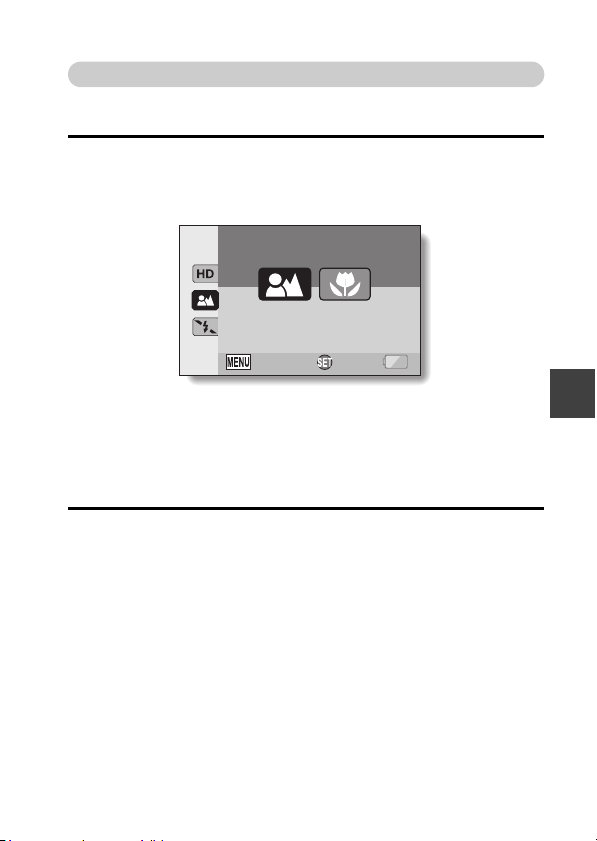
Sélection du réglage de mise au point
Sélectionnez la plage de mise au point correspondant à la distance entre
l’appareil photo et le sujet.
1 Affichez le menu de prise de photos/réalisation de vidéo clip du
mode SIMPLE (page 49), sélectionnez le réglage de mise au point et
appuyez sur le bouton de réglage SET.
Toutes les plages
Mise au point autom.
(pers., paysage, etc.)
SORTIE
7: l’appareil photo effectue automatiquement la mise au point sur le
sujet dans une plage de 80 cm à l’infini (normal).
8: l’appareil photo effectue la mise au point sur un sujet dans une
plage de 1 cm à 1 m (super macro).
2 Sélectionnez la plage de mise au point souhaitée et appuyez sur le
bouton de réglage SET.
h Cette étape termine le réglage de la plage de mise au point.
OK
SIMPLE/PRISE DE PHOTOS
Français 72
Page 92

AVANT DE PRENDRE DES PHOTOS
Conseils relatifs à la prise de photos
Mise en sourdine des sons de fonctionnement
i Il est possible de mettre en sourdine les instructions vocales émises lors
du fonctionnement de la caméra (page 147).
Où sont enregistrés les fichiers image et audio ?
i Tous les fichiers image et audio sont enregistrés sur la carte installée dans
l’appareil photo.
Prise de photos à contre-jour...
i Si vous prenez des photos lorsque la source de lumière se trouve à
l’arrière du sujet, des formes lumineuses (lumière parasite) peuvent
apparaître sur l’image capturée en raison des caractéristiques de l’objectif.
Dans cette situation, il est recommandé d’éviter de prendre des photos
lorsque le sujet est éclairé de l’arrière.
Pendant l’enregistrement des fichiers image...
i Pendant que l’indicateur multifonctions clignote en rouge, les fichiers
image sont inscrits sur la mémoire et la capture d’une autre image est
impossible. Une autre image peut être capturée une fois l’indicateur
clignotant en rouge éteint. Toutefois, même si l’indicateur multifonctions
clignote en rouge, et en fonction de la capacité restante de la mémoire
interne de l’appareil photo, l’image suivante peut dans certains cas être
capturée environ 2 secondes après la prise de la photo.
Vérification de la dernière prise d’image (visualisation instantanée)
i Après la prise d’une photo, vous pouvez immédiatement la visualiser en
appuyant une fois sur le bouton de réglage SET.
i Lors de la vérification instantanée d’une vidéo, la lecture normale, le retour
rapide, le retour plan par plan et la pause sont disponibles (page 84).
i Si vous souhaitez effacer l’image (pour un vidéo clip, le mode de pause ou
d’arrêt doit être activé), déplacez le bouton de réglage SET vers le haut
pour accéder à la fonction d’effacement.
i Vous pouvez visualiser d’autres images pendant que l’affichage de la
visualisation instantanée est actif en déplaçant le bouton de réglage SET
vers la gauche ou la droite.
i Annulez l’affichage de la visualisation instantanée en déplaçant le bouton
de réglage SET vers le bas.
73 Français
Page 93

ENREGISTREMENT DE VIDÉO
REC 00:00:09
CLIPS
1 Allumez l’appareil photo
(page 40) et sélectionnez
le mode de prise de
photos/réalisation de
vidéo clip (page 46).
2 Appuyez sur le bouton
[].
h L’enregistrement
commence.
h Il n’est pas nécessaire de
maintenir le bouton [ ]
enfoncé pendant la
réalisation du vidéo clip.
h Lorsque la durée
restante
d’enregistrement
disponible pour le vidéo
clip en cours de
réalisation est basse, un
compte à rebours de la
durée restante
d’enregistrement
apparaît à l’écran.
3 Terminez
l’enregistrement.
h Appuyez de nouveau sur
le bouton [ ] pour
terminer
l’enregistrement.
Durée d’enregistrement
Durée d’enregistrement
Bouton [ ]
Full-HD
REC 00:00:09
REC 00:00:09
disponible restante
SIMPLE/PRISE DE PHOTOS
restante
55
Français 74
Page 94

PRISE DE PHOTOS INDIVIDUELLES
F1.8
1/30
Capturez une image individuelle (une seule photo).
1 Allumez l’appareil photo
(page 40) et sélectionnez le
mode de prise de photos/
réalisation de vidéo clip
(page 46).
2 Appuyez sur le bouton [ ].
1 Appuyez sur le bouton
[ ] jusqu’à mi-course.
h La mise au point
automatique fonctionne et
s’applique à l’image
(verrouillage de la mise au
point).
2 Continuez d’appuyer
doucement mais
complètement sur le
bouton [ ].
h L’obturateur se déclenche
et l’image est capturée.
h Vous pouvez visionner
l’image capturée sur
l’écran en maintenant le
bouton [ ] enfoncé
lorsque vous capturez
l’image.
12
F1.8
F1.8
1/30
1/30
Repère de cible
Vitesse d’obturation
Ouverture
Bouton [ ]
75 Français
Page 95

CONSEIL
Réglage de la luminosité de l’écran
i Pendant que l’écran de prise de photos/réalisation de vidéo clip est actif,
vous pouvez accéder rapidement à l’écran de réglage de la luminosité de
l’écran (page 157) en appuyant sur le bouton MENU pendant au moins
1 seconde.
Sur quoi l’appareil photo fait-il la
mise au point ?
i Le repère de cible & affiché sur
l’écran indique la zone sur laquelle
l’appareil photo effectue la mise au
point.
i L’appareil photo détermine
automatiquement la mise au point
adaptée en se basant sur 9 points
de mises au point différents dans la
zone de prise de vue. Si le repère de
cible apparaît à une position
différente de celle à laquelle vous
souhaitez appliquer la mise au point,
vous pouvez de nouveau effectuer la
mise au point, par exemple, en
modifiant l’angle de prise de vue.
i Le grand repère de cible s’affiche
lorsque la mise au point est
appliquée à une grande zone au
centre de l’écran.
La mise au point et l’exposition peuvent être verrouillées
i Vous pouvez régler la mise au point ou l’exposition sur un paramètre fixe
en attribuant un raccourci au bouton de réglage SET (page 151). Lorsque
le paramètre d’exposition est fixe, l’icône P s’affiche à l’écran. Lorsque
le paramètre de mise au point est fixe, l’icône p s’affiche à l’écran.
i La mise au point est déverrouillée lors de la modification du paramètre de
la plage de prise de vue (page 72) ou du paramètre de sélection de la
scène.
La vitesse d’obturation et l’ouverture s’affichent
i Les réglages d’ouverture et de vitesse d’obturation s’affichent également
dans l’écran de prise de photos/réalisation de vidéo clip. Vous pouvez les
utiliser comme référence lors de la prise de photos.
Si l’icône d’alerte de mouvement > apparaît...
i Pendant la prise d’images individuelles, si la vitesse de l’obturateur est
lente et si la possibilité d’une image floue à la suite d’un alerte de
mouvement est élevée, l’icône de alerte de mouvement peut apparaître
sur l’écran. Dans ce cas, utilisez un trépied pour stabiliser l’appareil photo
pendant la prise de vue, ou bien réglez le mode de fonctionnement du
flash sur automatique (page 77).
i Lors de la prise de photos avec la fonction de sélection de scène réglée
sur l’icône du mode feu d’artifice +, l’icône d’alerte de mouvement
apparaît toujours, mais ceci est normal.
Repère de cible
F1.8
1/30
Icône de secousse de
l’appareil photo
Vitesse d’obturation
Ouverture
Français 76
SIMPLE/PRISE DE PHOTOS
Page 96

PRISE DE PHOTOS INDIVIDUELLES
Utilisation du flash
Le flash ne permet pas seulement de prendre des photos dans des
conditions sombres, il est également utilisé, par exemple, lorsqu’un sujet est
éclairé de l’arrière. Votre appareil photo est équipé de quatre modes de
flash : anti-yeux rouges, flash automatique, flash obligatoire et sans flash.
Sélectionnez le mode de flash qui convient aux conditions de prise de vue.
Vous ne pouvez activer le flash qu’en prenant des images individuelles.
1 Appuyez sur le bouton m pour
ouvrir l’unité de flash.
h L’unité de flash s’ouvre.
2 Affichez le menu de prise de photos/réalisation de vidéo clip du
mode SIMPLE (page 49), sélectionnez le réglage du flash et appuyez
sur le bouton de réglage SET.
h L’écran de sélection du fonctionnement du flash s’affiche.
Auto
Flash automatique
SORTIE
9: l’appareil photo détecte la luminosité du sujet et n’utilise le flash
qu’en cas de nécessité.
:: le flash se déclenche pour chaque image capturée
indépendamment des conditions.
;: le flash ne fonctionne pas, même dans un environnement sombre.
<: l’appareil photo détecte la luminosité du sujet et n’utilise le flash
qu’en cas de nécessité. À ce moment le flash fonctionne de manière
à réduire la réflexion de la couleur rouge (“yeux rouges”) dans les
yeux du sujet.
OK
77 Français
Page 97

3 Sélectionnez le fonctionnement du flash souhaité et appuyez sur le
bouton de réglage SET.
h Cette étape termine le réglage du fonctionnement du flash.
4 Appuyez sur le bouton [ ] pour prendre la photo.
ATT E NT IO N
Ne touchez pas l’unité de flash lors de la prise de vue
i Elle peut devenir très chaude et causer des brûlures. Évitez de toucher
l’unité de flash lors de la prise d’une photo.
CONSEIL
i Le flash ne peut pas être utilisé pour l’enregistrement d’un vidéo clip.
i En attribuant un raccourci au bouton de réglage SET (page 151), vous
pouvez modifier le mode de flash à partir de l’écran de prise de photos/
réalisation de vidéo clip (sur le mode NORMAL).
SIMPLE/PRISE DE PHOTOS
Français 78
Page 98

PRISE D’UNE IMAGE INDIVIDUELLE PENDANT
REC 00:00:09
L’ENREGISTREMENT D’UN VIDÉO CLIP
Vous pouvez capturer une image fixe (une seule photo) tout en enregistrant
un vidéo clip.
1 Allumez l’appareil photo
(page 40) et sélectionnez
le mode de prise de
photos/réalisation de
vidéo clip (page 46).
2 Appuyez sur le bouton
[].
3 Lorsque vous voyez une
scène que vous
souhaiteriez capturer en
tant qu’image individuelle,
appuyez sur le bouton
[].
4 Appuyez sur le bouton
[ ] pour arrêter
l’enregistrement du vidéo
clip.
Bouton [ ]
Bouton [ ]
Full-HD
REC 00:00:09
REC 00:00:09
79 Français
Page 99

CONSEIL
i Lors de la prise d’une image individuelle pendant l’enregistrement d’un
vidéo clip, le flash ne fonctionne pas.
i Le stabilisateur de photos (page 105) ne fonctionne pas.
i Lorsque la durée d’enregistrement vidéo restante arrive à environ
50 secondes, il n’est plus possible de capturer une image individuelle
pendant l’enregistrement d’un vidéo clip. La durée d’enregistrement
restante exacte à laquelle cela se produit diffère en fonction du sujet et du
réglage du mode vidéo (page 93). Si vous désirez capturer une image
individuelle pendant l’enregistrement d’un vidéo clip, nous vous suggérons
de bien noter la durée d’enregistrement vidéo restante.
À propos de la taille d’enregistrement des images individuelles
i La taille d’une image individuelle capturée lors de l’enregistrement d’un
vidéo clip varie en fonction de la taille de l’enregistrement du vidéo clip.
Réglage de la taille de
l’enregistrement du vidéo clip
!
Y
"
&
(
)
l
Taille de l’enregistrement d’une
image individuelle
+ (16:9)
, (16:9)
[ (4:3)
SIMPLE/PRISE DE PHOTOS
Français 80
Page 100

MACROPHOTOGRAPHIE (ZOOM)
Votre appareil photo dispose de deux fonctions de zoom : zoom optique et
zoom numérique.
1 Dirigez l’objectif de l’appareil
photo vers le sujet.
Commande de zoom
2 Déplacez la commande de
zoom vers [T/]] ou [W/P]
pour composer l’image
souhaitée.
[T/]] : zoom avant sur le sujet.
[W/P] : zoom arrière.
h Lorsque la commande de
zoom est enfoncée, la barre de
zoom apparaît sur l’écran.
h Lors de l’utilisation du zoom
optique, appuyez légèrement
sur la commande de zoom
pour zoomer lentement et
appuyez plus fortement pour
zoomer rapidement.
h Lorsque le facteur
d’agrandissement du zoom
optique est au maximum, le
zoom s’arrête temporairement.
Lorsque vous déplacez de
nouveau la commande de
zoom vers [T/]], l’appareil
photo passe en mode de zoom
numérique et le zoom
continue.
Écran
Lorsque les
zooms optique et
numérique sont
activés
Zoom numérique (jaune)
Lorsque seul le
zoom optique est
activé
Barre de zoom
Agrandissement
Zoom optique
Pointeur
3 Prenez la photo.
Pour l’enregistrement de vidéo clip, reportez-vous à la page 74.
Pour la prise de photos de vues simples, reportez-vous à la page 75.
Pour la prise de série d’images, reportez-vous à la page 95.
81 Français
